Page 1
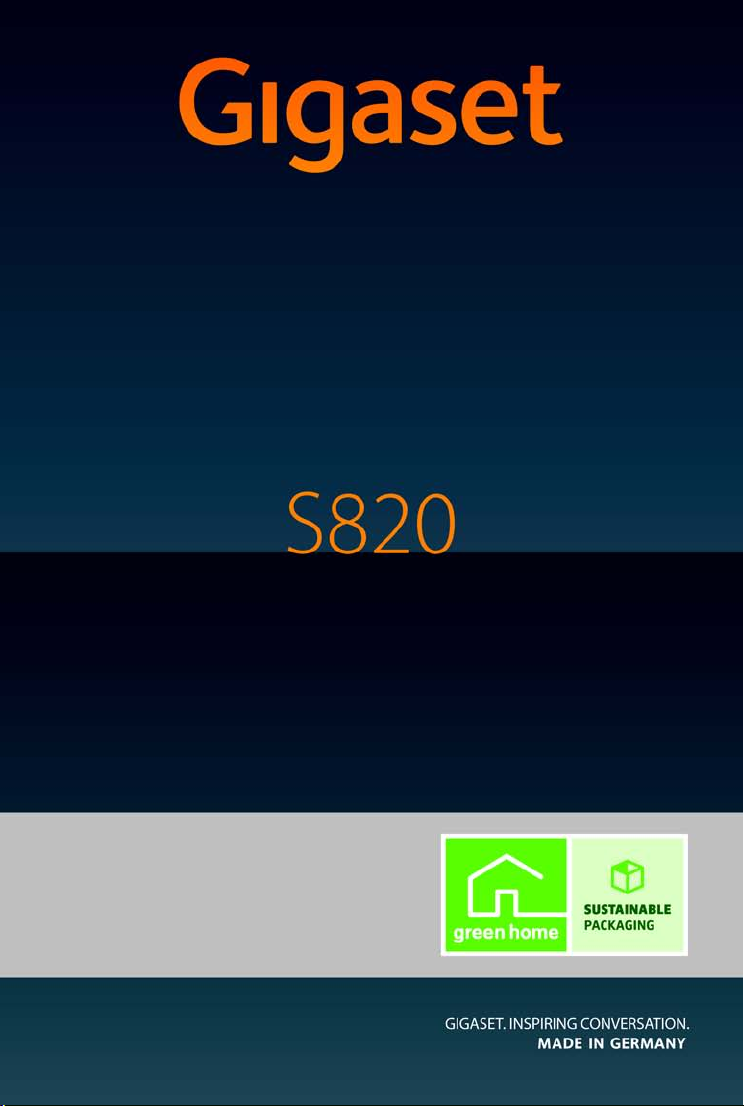
Gefeliciteerd met uw nieuwe telefoon!
Met Gigaset kiest u voor een merk dat duurzaamheid hoog in het vaandel
heeft staan. De verpakking van dit product is ecovriendelijk.
Ga voor meer informatie naar www.gigaset.com.
Page 2
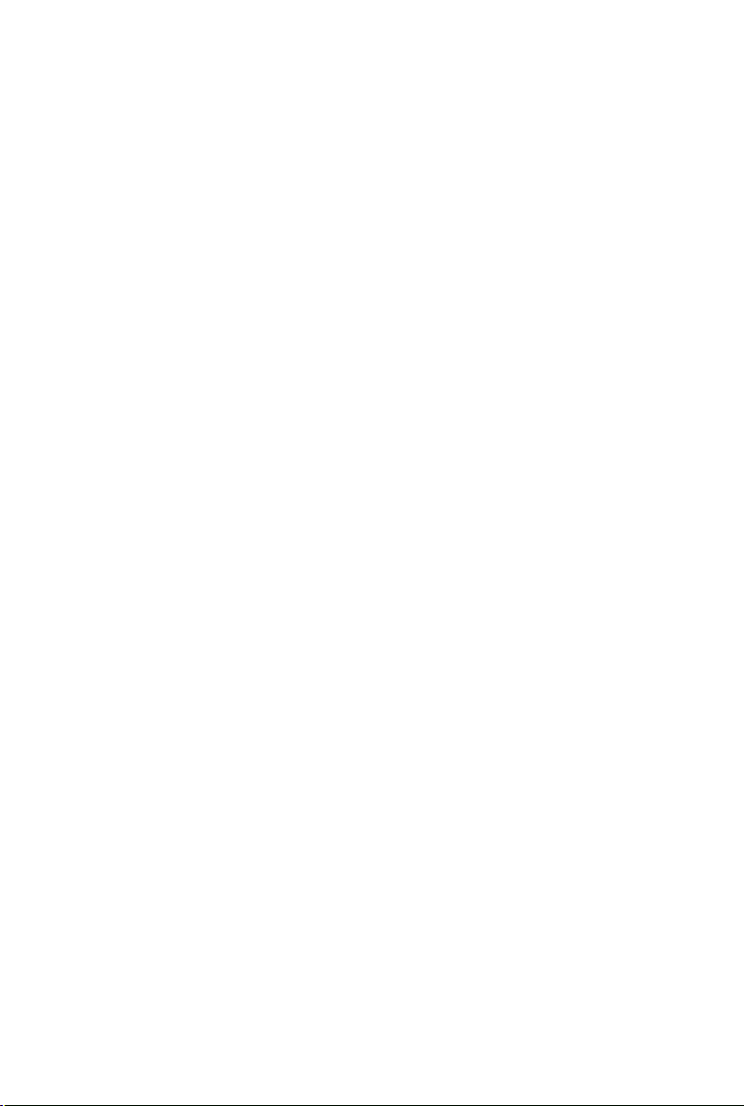
Page 3
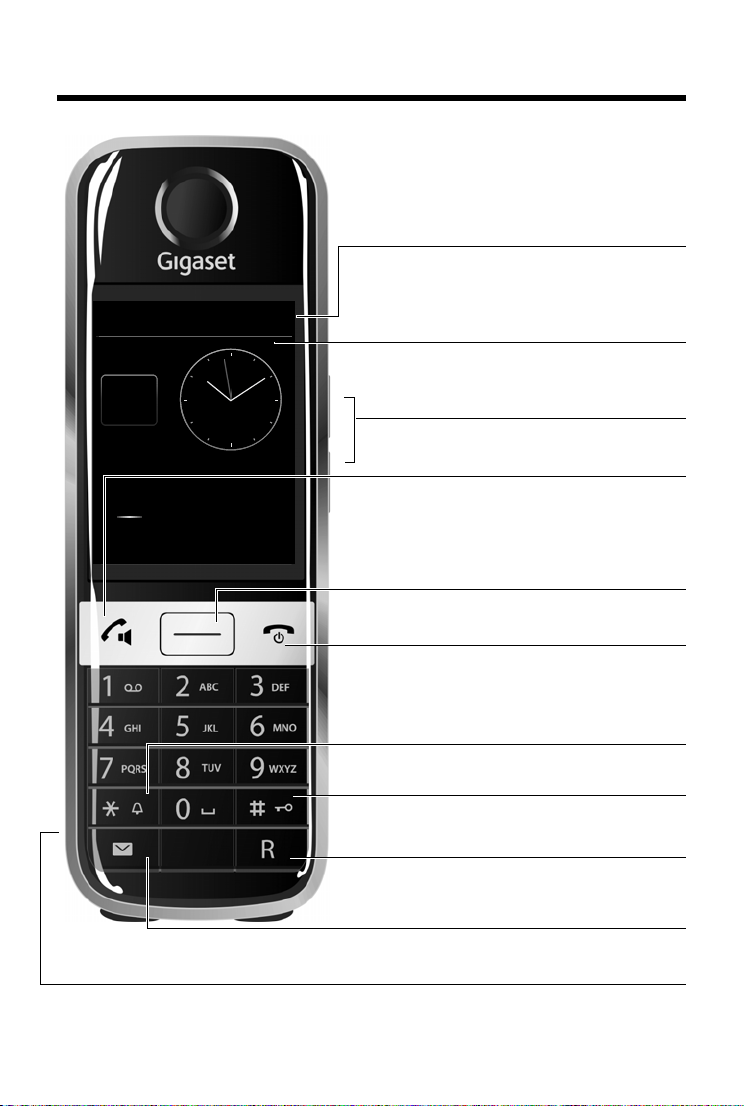
Gigaset S820 - Touch & Type
Ð
ò ôó
V
Â
˜
Apr
26
Do
Statusbalk (¢ meegeleverde poster)
Symbolen ge ven de actuele instellingen en de bedrijfstoestand weer. Door op de statusbalk te drukken , wordt
de statuspagina geopend.
v Menutoets
Hoofdmenu openen/terug naar het rustdisplay
a Verbreek-/einde-toets
kort indrukken: Gesprek/paging-oproep beëindigen,
interne oproep weigeren, terugkeren naar de ruststand,
lang indrukken: handset in-/ uitschakelen
Touchscreen/display
Toetsen van de handset
Paginatoetsen
Volume instellen tijdens het gesprek
Mini-USB-aansluiting
Handset verbinden met uw PC (Gigaset QuickSync)
Rustdisplay of menupagina
(
¢ meegeleverde poster)
Sterretje-toets
lang indrukken: ringtones uit-/inschakelen
Hekje-toets
lang indrukken: toetsen-/displayblokkering in-/uitschakelen
Berichtentoets
Berichtenpagina oproepen (¢ meegeleverde poster)
R-toets
Ruggespraak (flash)
lang indrukken: kiespauze invoeren
c Verbindingstoets
Weergegeven nummer kiezen, gesprek aannemen,
wisselen tussen handmatig en handsfree-telefoneren,
kort indrukken: nummerherhalingslijst openen,
lang indrukken: kiezen
Gigaset S820 - Touch & Type
de fr nl 1
Page 4

Gigaset S820 - Touch & Type
Weergave berichten-/aanmeldmode
knippert snel: nieuwe berichten aanwe-
zig
knippert: basisstation in aanmeld-mode
Aanmeld-/paging-toets op het
basisstation
kort indrukken: paging starten
lang indrukken: basisstation in de aan-
meld-mode plaatsen
2 de fr nl
Page 5
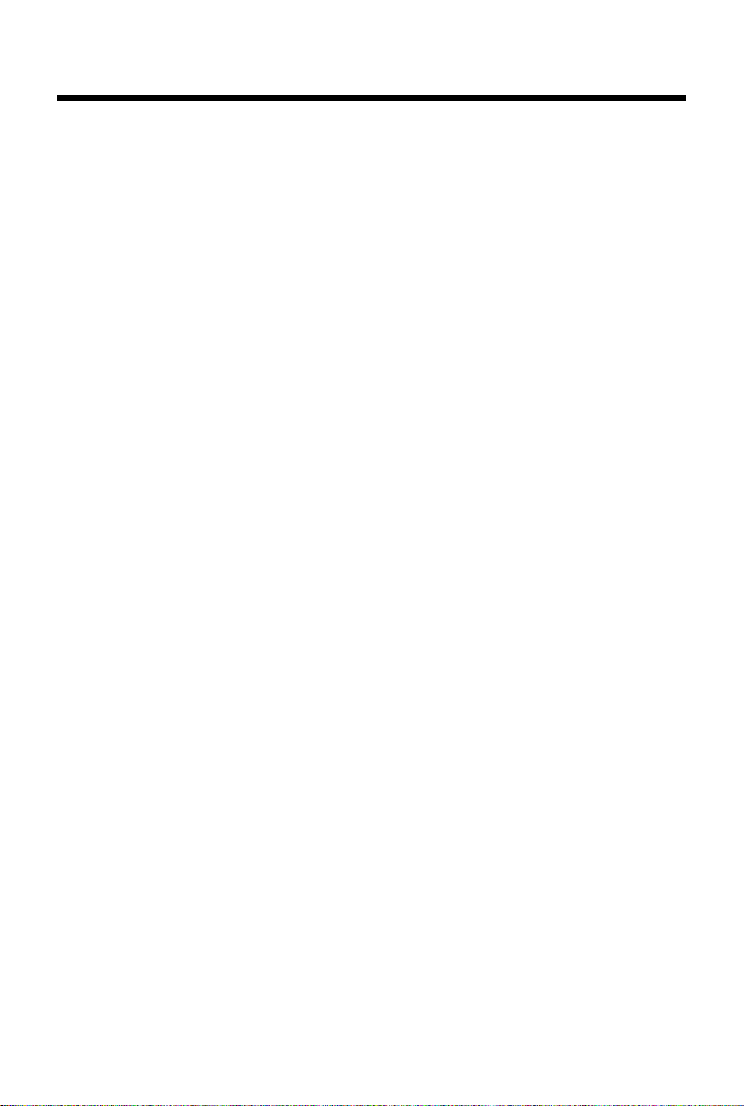
Inhoudsopgave
Inhoudsopgave
Gigaset S820 - Touch & Type . . . . . . . . . . . . . . . . . . . . . . . . . . . . . . . . . . . . . . . . . . . . . . . . . . . . . . . . . . . . . . . 1
Veiligheidsinstructies . . . . . . . . . . . . . . . . . . . . . . . . . . . . . . . . . . . . . . . . . . . . . . . . . . . . . . . . . . . . . . . . . . . . . . 4
Toestel in gebruik nemen . . . . . . . . . . . . . . . . . . . . . . . . . . . . . . . . . . . . . . . . . . . . . . . . . . . . . . . . . . . . . . . . . . 5
Symbolen op het display . . . . . . . . . . . . . . . . . . . . . . . . . . . . . . . . . . . . . . . . . . . . . . . . . . . . . . . . . . . . . . . . . . 15
Mogelijke instellingen . . . . . . . . . . . . . . . . . . . . . . . . . . . . . . . . . . . . . . . . . . . . . . . . . . . . . . . . . . . . . . . . . . . . 17
Toestel bedienen . . . . . . . . . . . . . . . . . . . . . . . . . . . . . . . . . . . . . . . . . . . . . . . . . . . . . . . . . . . . . . . . . . . . . . . . . 20
Telefoneren . . . . . . . . . . . . . . . . . . . . . . . . . . . . . . . . . . . . . . . . . . . . . . . . . . . . . . . . . . . . . . . . . . . . . . . . . . . . . . 23
Contacten (Telefoonboek) . . . . . . . . . . . . . . . . . . . . . . . . . . . . . . . . . . . . . . . . . . . . . . . . . . . . . . . . . . . . . . . . 27
SMS (tekstberichten) . . . . . . . . . . . . . . . . . . . . . . . . . . . . . . . . . . . . . . . . . . . . . . . . . . . . . . . . . . . . . . . . . . . . . . 28
Kalender . . . . . . . . . . . . . . . . . . . . . . . . . . . . . . . . . . . . . . . . . . . . . . . . . . . . . . . . . . . . . . . . . . . . . . . . . . . . . . . . . 29
Wekker . . . . . . . . . . . . . . . . . . . . . . . . . . . . . . . . . . . . . . . . . . . . . . . . . . . . . . . . . . . . . . . . . . . . . . . . . . . . . . . . . . . 30
Ruimtebewaking . . . . . . . . . . . . . . . . . . . . . . . . . . . . . . . . . . . . . . . . . . . . . . . . . . . . . . . . . . . . . . . . . . . . . . . . . 30
ECO DECT – DECT-signaal (radiosignaal) reduceren . . . . . . . . . . . . . . . . . . . . . . . . . . . . . . . . . . . . . . . 31
Bluetooth-toestellen . . . . . . . . . . . . . . . . . . . . . . . . . . . . . . . . . . . . . . . . . . . . . . . . . . . . . . . . . . . . . . . . . . . . . . 32
Klantenservice . . . . . . . . . . . . . . . . . . . . . . . . . . . . . . . . . . . . . . . . . . . . . . . . . . . . . . . . . . . . . . . . . . . . . . . . . . . 33
Trefwoordenregister . . . . . . . . . . . . . . . . . . . . . . . . . . . . . . . . . . . . . . . . . . . . . . . . . . . . . . . . . . . . . . . . . . . . . . 36
de fr nl 3
Page 6
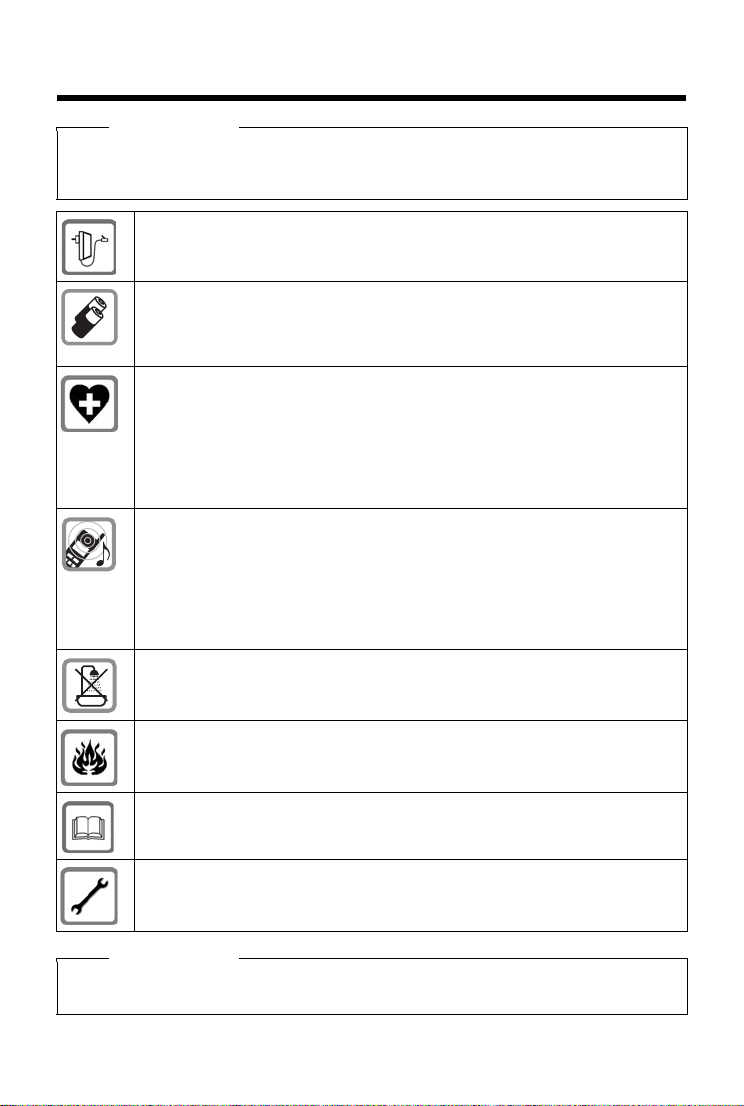
Veiligheidsinstructies
Veiligheidsinstructies
Let op
Lees voor gebruik de veiligheidsinstructies en de gebruiksaanwijzing.
Indien u dit product gebruikt in een huiselijke omgeving, breng dan uw kinderen op de hoogte van de
inhoud van deze gebruiksaanwijzing en de mogelijke gevaren bij het gebruik van het toestel.
Gebruik uitsluitend de netadapter die op de toestellen wordt aangegeven.
Gebruik in het toestel uitsluitend oplaadbare batterijen die voldoen aan de specificaties (zie “Technische gegevens”). Gebruik geen andere batterijen omdat deze
persoonlijk letsel of schade aan het product tot gevolg kunnen hebben. Beschadigde batterijen dienen te worden vervangen.
De werking van medische apparatuur kan worden beïnvloed. Houd rekening met de
technische omstandigheden van de betreffende omgeving, bijvoorbeeld een dokterspraktijk.
Indien u gebruik maakt van medische apparatuur (bijvoorbeeld een pacemaker),
neem dan contact op met de fabrikant van het apparaat. Hij kan u informeren of het
betreffende apparaat in voldoende mate beschermd is tegen externe hoogfrequente
energie (voor meer informatie over uw Gigaset-product zie “Technische gegevens”).
Houd de handset niet aan het oor als deze overgaat of als u de handsfree-functie heeft
ingeschakeld. Dit kan tot ernstige, blijvende gehoorschade leiden.
Uw Gigaset is compatibel met de meeste gangbare digitale hoortoestellen. Een probleemloze werking met elk hoortoestel kan echter niet worden gegarandeerd.
De handset kan bij analoge hoortoestellen onaangename storende geluiden (bromof pieptoon) veroorzaken of deze overbelasten. Neem bij problemen contact op met
de audicien.
De apparaten zijn niet beveiligd tegen spatwater. Plaats de toestellen niet in vochtige ruimtes, zoals badkamers of doucheruimtes.
Gebruik de toestellen niet in een omgeving waar explosiegevaar bestaat,
bijvoorbeeld een schilderwerkplaats.
Draag uw Gigaset alleen inclusief de gebruiksaanwijzing over aan derden.
Defecte toestellen niet meer gebruiken of door de Servicedienst laten repareren,
aangezien deze andere draadloze diensten kunnen storen.
Opmerkinge
- Tijdens een stroomstoring kunt u het toestel niet gebruiken. Ook noodoproepen zijn niet mogelijk.
- Als de toetsblokkering is ingeschakeld, kunt u ook geen alarmnummers bellen.
4 de fr nl
Page 7
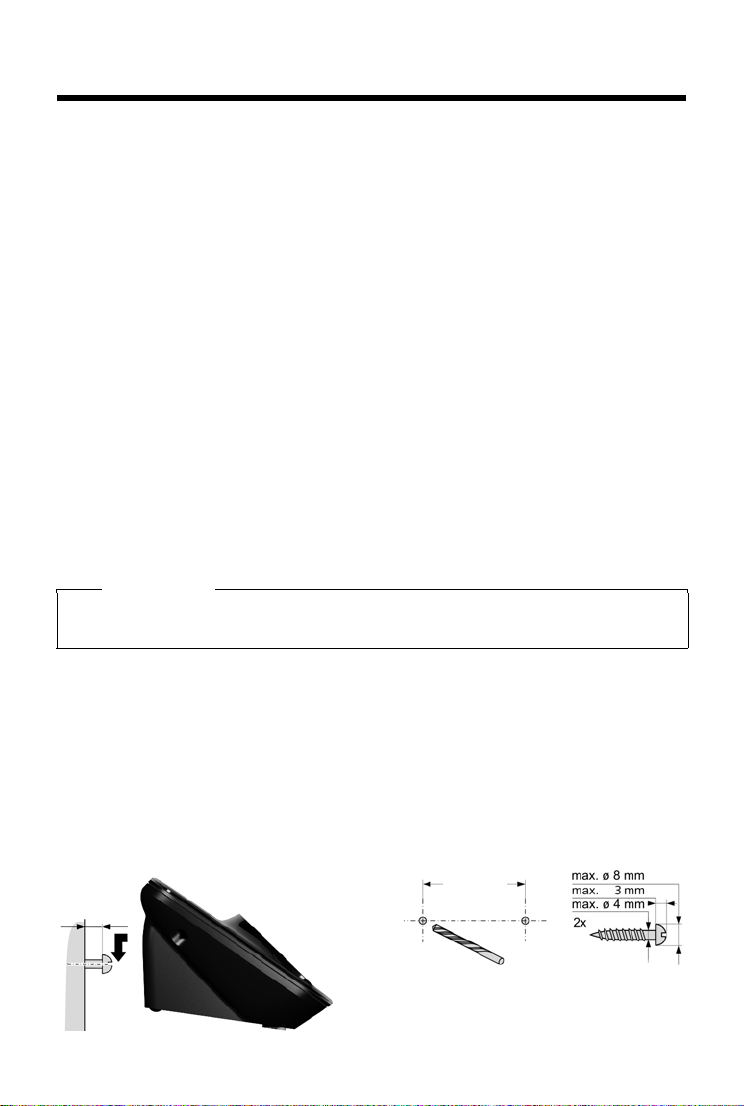
Toestel in gebruik nemen
ca. 2 mm
50 mm
Toestel in geb ru ik nemen
Inhoud van de verpakking controleren
u een basisstation Gigaset S820,
u een netadapter voor het basisstation,
u een telefoonsnoer,
u een Gigaset-handset,
u een batterijklepje, (achterste deel van de handset),
u twee oplaadbare batterijen,
u een draagclip,
u een rubberen afdichting voor de USB-aansluiting,
u een poster, een gebruiksaanwijzing en een CD.
Als u een uitvoering met meerdere handsets heeft aangeschaft, dan bevat de verpakking voor
elke extra handset twee batterijen, een batterijklepje, een draagclip, een rubberen afdichting
voor de USB-aansluiting en een lader met netadapter.
Basisstation en lader plaatsen (indien meegeleverd)
Het basisstation en de lader zijn bedoeld voor gebruik in gesloten, droge ruimten met een temperatuur tussen +5 °C en +45 °C.
¤ Plaats het basisstation op een centrale plaats in uw kantoor of huis op een niet te glad opper-
vlak of bevestig het basisstation aan de wand.
Let op
Let op het bereik van het basisstation. Dit bedraagt binnen tot 50 meter en buiten tot 300
meter. Het bereik is kleiner bij ingeschakelde ECO DECT.
In het algemeen laten de voetjes van het apparaat geen sporen achter. Op sommige meubels
kunnen de voetjes van het toestel echter ongewenste sporen achterlaten.
Let op:
u Zorg dat het toestel niet wordt blootgesteld aan een warmtebron of direct zonlicht en plaats
het niet in de onmiddellijke omgeving van andere elektrische apparaten.
u Zorg ervoor dat de Gigaset niet in aanraking komt met vocht, stof, agressieve vloeistoffen en
dampen.
Wandmontage van het basisstation (optioneel)
de fr nl 5
Page 8
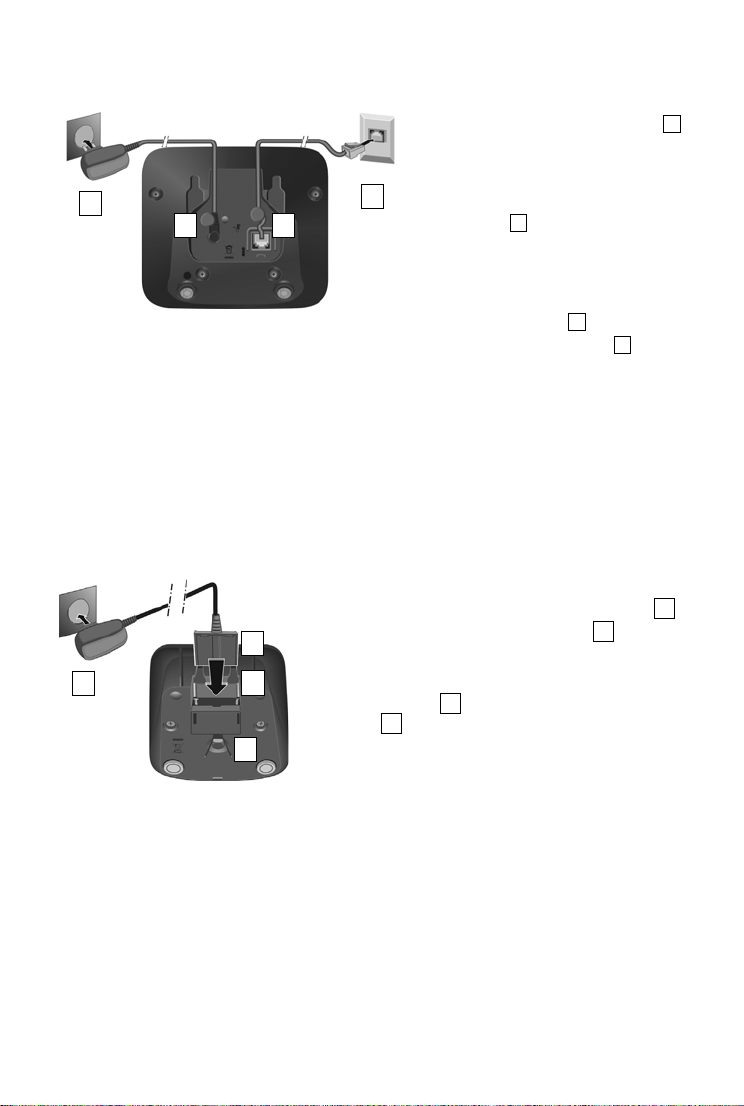
Toes te l in gebr ui k nemen
4
3
2 1
1
234
¤ De platte stekker van de netadapter aansluiten .
¤ Netadapter in het stopcontact steken .
Als u de stekker van de lader weer wilt verwijderen:
¤ Netadapter uit het stopcontact trekken.
¤ Vergrendeling indrukken en de stekker verwij-
deren .
123
4
2
1
3
4
Basisstation aansluiten op vaste telefoonnet en lichtnet
¤ Het telefoonsnoer in de aansluiting
aan de onderzijde van het basisstation
steken tot het vastklikt en onder de
kabelgeleiding schuiven.
¤ Het netsnoer van de netadapter in
aansluiting op de achterzijde van
het basisstation steken en vast aan-
drukken.Belangrijk: draai de hoekstekker onder de kabelbeveiliging
zodat de stekker er niet uit kan vallen.
¤ Eerst de netadapter aansluiten.
¤ Daarna de telefoonstekker aan-
sluiten.
Let op:
u De netadapter moet altijd zijn aangesloten, omdat het toestel niet werkt zonder stroom-
voorziening.
u Gebruik uitsluitend de meegeleverde netadapter en het meegeleverde telefoonsnoer.
De stekkerindeling van telefoonsnoeren kan verschillen.
Lader aansluiten (indien meegeleverd)
6 de fr nl
Page 9

Toestel in gebruik nemen
¤ Plaats de batterijen met de polen
in de juiste richting.
De polen worden in het batterijvakje
aangegeven.
¤ Eerst de bovenkant van het klepje
plaatsen.
¤ Vervolgens het klepje dichtdruk-
ken tot het vastklikt.
Handset in gebruik nemen
Het display en de toetsen van de handset zijn door een folie
beschermd. U kunt deze folie nu verwijderen!
Let op
Gebruik bij het bedienen van de handset geen touchscreen-stylus!
Gebruik geen schermbeschermers e.d. van andere fabrikanten,
omdat deze de bediening van uw handset negatief kunnen beïnvloeden.
Rubberen afdichting voor USB-aansluiting aanbrengen
Open het batterijvakje en plaats de rubberen afdichting in de
uitsparing.
Batterijen plaatsen en klepje sluiten
Let op
Gebruik uitsluitend de door Gigaset Communications GmbH aanbevolen oplaadbare batterijen. Gebruik van een ander type kan persoonlijk letsel of productschade tot gevolg hebben.
De mantel van de batterijen zou bijvoorbeeld beschadigd kunnen raken of de batterijen zouden kunnen exploderen. Bovendien kunnen er functiestoringen optreden of kan het toestel
beschadigd raken.
Als u het batterijvakje weer moet openen
om de batterijen te vervangen:
¤ Steek uw nagel in de uitsparing en trek
het klepje naar boven.
de fr nl 7
Page 10
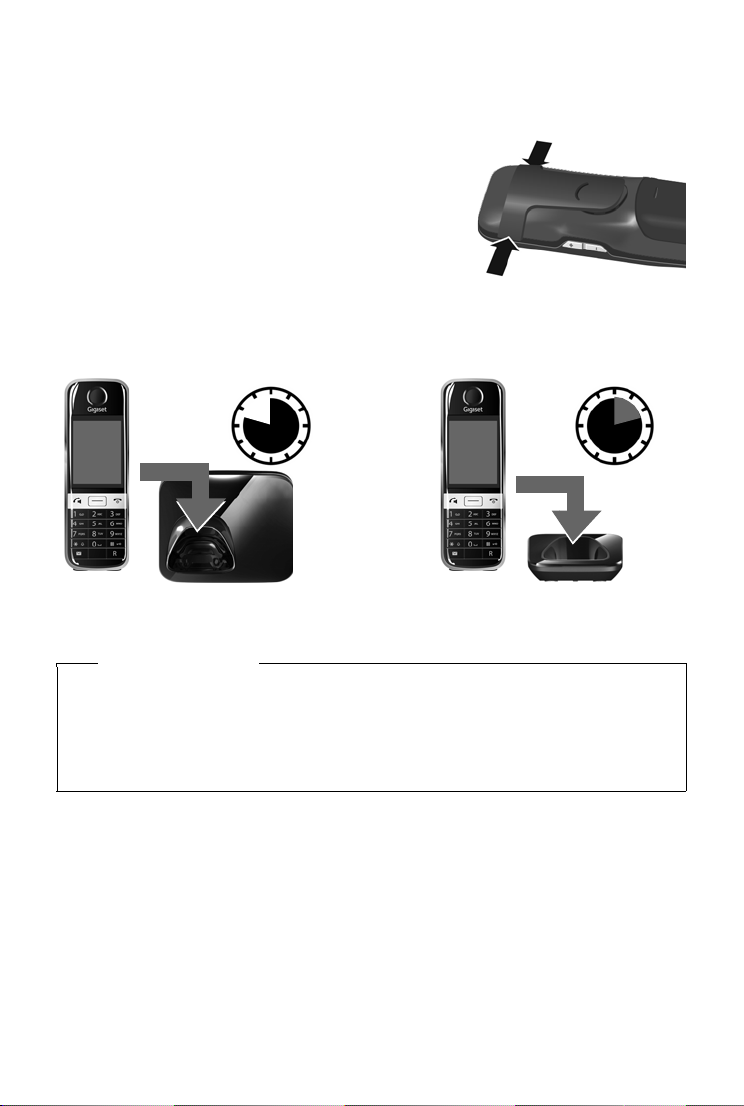
Toes te l in gebr ui k nemen
9,5 h
of
14,5 h
Draagclip bevestigen
Aan de zijkanten van de handset bevinden zich uitsparingen voor het monteren van de draagclip.
u Bevestigen: druk de draagclip vast op de achterkant
van de handset totdat de nokjes van de draagclip in
de uitsparingen vastklikken.
u Ver wijde ren: druk met uw rechterduim stevig in het
midden op de draagclip, schuif uw vingernagel van
linker wijsvinger links boven tussen de clip en de
behuizing en trek de clip naar boven.
Batterijen laden
De meegeleverde batterijen zijn bij levering gedeeltelijk geladen. De batterijen zijn volledig
geladen als het symbool
niet meer op het display wordt weergegeven.
¤ Laat de handset 9,5 uur in het basisstation resp.14,5 uur in de lader staan.
Opmerkingen
u Plaats de handset uitsluitend in het bijbehorende basisstation resp. lader.
u De batterijen worden ook geladen als u de handset op een PC aansluit via een USB-aan-
sluiting die een stroom van 500mA levert.
u De batterijen kunnen tijdens het laden warm worden. Dit is normaal en ongevaarlijk.
u Om technische redenen neemt de capaciteit van de batterijen na enige tijd af.
Handset aanmelden
De meegeleverde handsets zijn al bij het basisstation aangemeld. Mocht een van de handsets
niet aangemeld zijn (melding “Handset niet aangemeld bijeen basisstation“), dan dient u de
handset handmatig aan te melden. U moet de aanmeldprocedure op het basisstation en de
handset in gang zetten:
1) Op het basisstation: aanmeld-/paging-toets lang (ten minste 3 sec.) indrukken.
2) Op handset (binnen 60 sec): op Aanmelden drukken
Of:
Menutoets v
¤ Menupagina Instellingen ¤ É Handsets en basis ¤ Aanmelden
¤Eventueel systeem-PIN invoeren (instelling bij levering: 0000) en met è bevestigen
8 de fr nl
Page 11
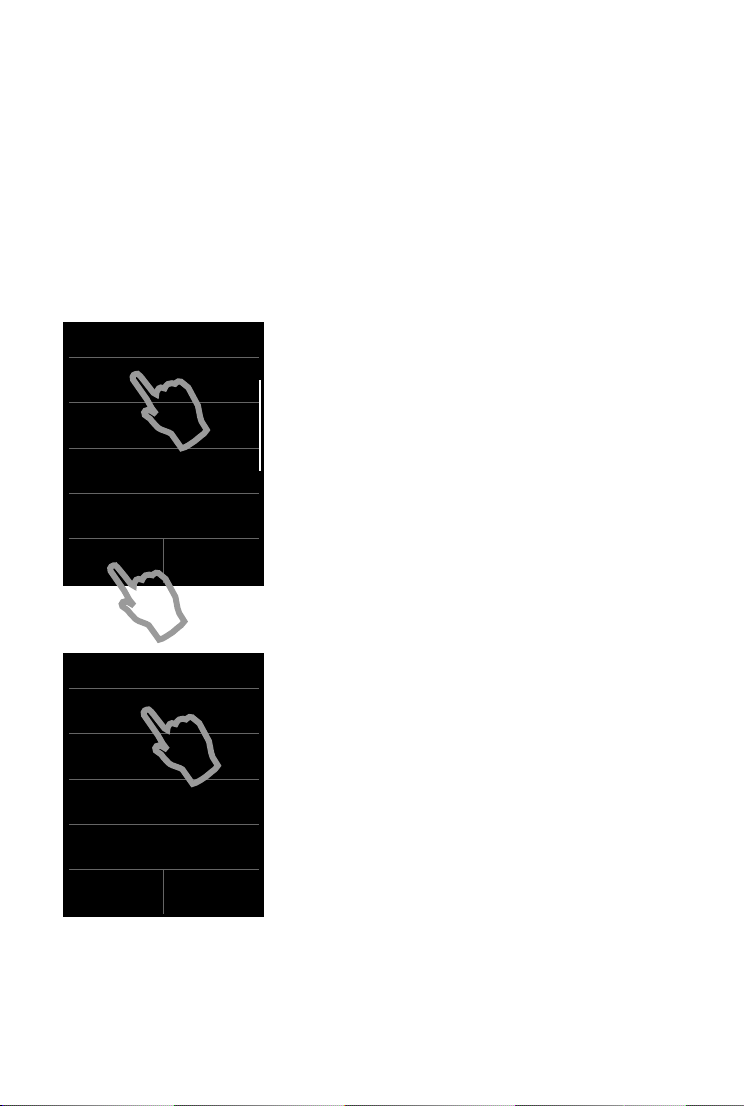
Toestel in gebruik nemen
Welko m
Tijd
00:00
Datum
01.04.2012
Taal
English
Land
België
Annuleren Opslaan
Datum en tijd
Tijd
00:00
Tijdformaat
24u
Datum
01.04.2012
Datumformaat
Dag Maand Jaar
Annuleren Opslaan
Basisstation en handset instellen – Installatiewizard
Als uw handset na het inschakelen voor het eerst verbinding maakt met het basisstation of
nadat het aanmelden is gelukt, wordt de installatiewizard gestart. De wizard helpt u bij het
instellen van de volgende belangrijke en voor het gebruik noodzakelijke basisinstellingen op
het basisstation en de handset:
u Tijd en datum
u Displaytaal
u Land waarin het toestel wordt gebruikt
u Uw eigen regionummer
Opmerking: als u uw handset bij een basisstation aanmeldt dat al geconfigureerd is, dan worden
niet alle velden weergegeven.
Als u de instellingen op een later tijdstip wilt invoeren:
¤ Druk op de optie Annuleren onder in het display.
De handset gaat naar de ruststand.
U kunt de instellingen op elk gewenst moment later via
het menu Instellingen van uw handset invoeren.
Als u de instellingen wilt invoeren:
¤ Druk op het veld Tijd om de instellingen in te voeren.
Het submenu Datum en tijd wordt geopend.
Stel
-Tijd
- Tijdformaat (12u/24u)
-Datum
- Datumformaat (Dag Maand Jaar/Maand Dag Jaar)
in door achterelkaar op de velden te drukken en de instellingen in te voeren (zie de afbeeldingen).
de fr nl 9
Page 12
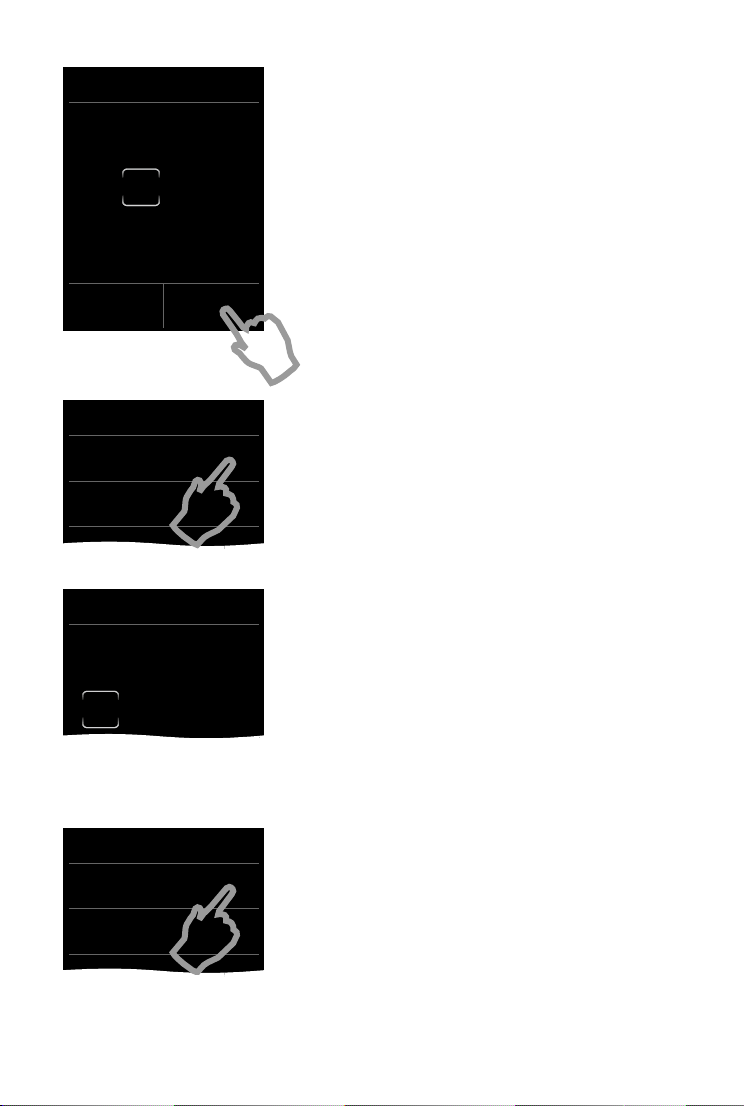
Toes te l in gebr ui k nemen
Bewerken
Tijd
15:30
L ‰
Tijdformaat
12u
±
24u
Ø
Bewerken
Datum
01. 01.2012
Datumformaat
Dag Maand Jaar
±
Maand Dag Jaar
Ø
Tijd instellen
De actuele positie wordt gekleurd weergegeven, het cijfer
knippert.
¤ Geef de cijfers via de toetsen in. Telkens als u een cijfer
invoert, wordt de cursorpositie met een positie naar
rechts verschoven. U kunt de cursorpositie wijzigen
door op het betreffende cijfer te drukken.
¤ Druk op het symbool Þ om de ingevoerde gegevens
op te slaan of keer met
naar pagina Datum en tijd.
Opmerking: als de 12u-mode ingesteld is, wordt naast het
invoerveld am/pm weergegeven.
Tijdformaat instellen
Het ingestelde tijdformaat is met ´ gemarkeerd.
‘ zonder wijzigingen terug
¤ Druk op het symbool P om het formaat te wijzigen.
¤ Druk op het symbool ‘. De instelling wordt automa-
tisch opgeslagen. U keert terug naar de pagina
Datum en tijd.
Datum instellen
De actuele positie wordt gekleurd weergegeven, het cijfer
knippert.
¤ Geef de cijfers via de toetsen in. Telkens als u een cijfer
invoert, wordt de cursorpositie met een positie naar
rechts verschoven. U kunt de cursorpositie wijzigen
door op het betreffende cijfer te drukken.
¤ Druk op het symbool Þ om de ingevoerde gegevens
op te slaan of keer met
naar pagina Datum en tijd.
‘ zonder wijzigingen terug
Datumvolgorde instellen
10 de fr nl
De ingestelde datumvolgorde is met ´ gemarkeerd.
¤ Druk op het symbool P om het formaat te wijzigen.
¤ Druk op het symbool ‘. De instelling wordt automa-
tisch opgeslagen. U keert terug naar de pagina
Datum en tijd.
¤ Druk op Opslaan om terug te keren naar pagina
Welk om.
Page 13
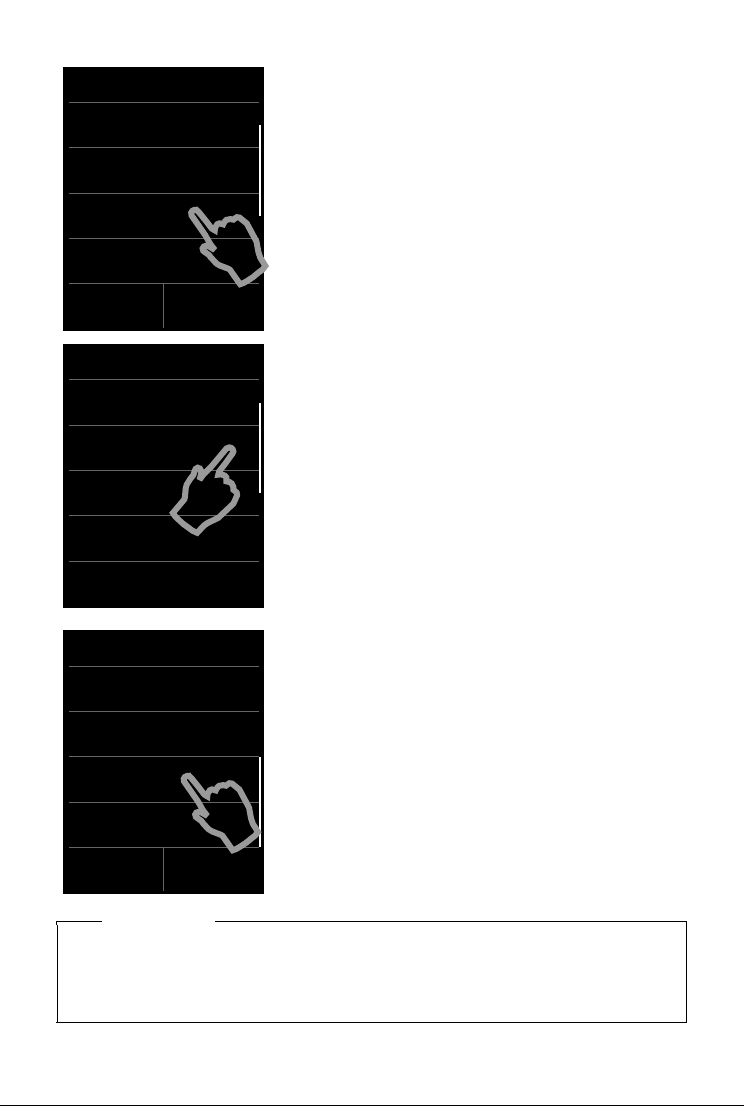
Toestel in gebruik nemen
Welko m
Tijd
00:00
Datum
01.04.2012
Taal
English
Land
België
Annuleren Opslaan
Taal
English
Ø
Franç ais
±
Castellano
±
Nederlands
±
L
Welko m
Datum
01.04.2012
Taal
English
Land
België
Regionummer
(onbekend)
Annuleren Opslaan
Taal van display instellen
Onder Taa l wordt de momenteel ingestelde taal weergegeven.
Als u de instelling wilt wijzigen:
¤ Druk op het veld Taal.
De ingestelde taal is gemarkeerd met ´.
¤ Druk op het symbool P achter de taal die u wilt instel-
len.
Als uw taal niet wordt weergegeven, is de lijst wellicht
“langer” dan het display. In dat geval dient u door de lijst
te scrollen. Plaats hiervoor een vinger op het display en
beweeg deze langzaam naar boven.
¤ Druk op het symbool ‘. De instelling wordt
automatisch opgeslagen. U keert terug naar de
pagina Welk om.
Land instellen
Onder Land moet het land worden weergegeven waarin u
het toestel gebruikt en waarvoor het is goedgekeurd. Als
deze instelling niet juist is:
¤ Druk op het veld Land.
¤ Stel het land in zoals eerder beschreven.
Als u in plaats van een land Overige landen heeft geselecteerd, wordt op de pagina Welko m
extra de vermelding Landcode weergegeven.
¤ Druk op Landcode en voer Internationale Prefix en Landcode van de internationale
landcode in, zoals hieronder beschreven voor het regionummer.
de fr nl 11
Let op
Page 14

Toes te l in gebr ui k nemen
Regionummer
(onbekend)
Annuleren Opslaan
Regionummer
Prefix
Regionummer
L ‰
ç
0
2
Welko m
Datum
01.04.2012
Taal
Belgisch-Nederlands
Land
België
Regionummer
02
Annuleren Opslaan
Regionummer invoeren
¤ Druk op het veld Regionummer.
Als Prefix wordt het landspecifieke prefix genoemd, dat
voor de Regionummer wordt geplaatst als de landcode
niet wordt meegekozen. In België is de “0” Regionummer
is dan bijvoorbeeld 02 voor Brussel.
¤ Voer het Prefix van uw land in (maximaal 4 tekens); in
het voorbeeld “0“). Het veld is in sommige gevallen al
voor het geselecteerde land ingesteld.
¤ Druk kort op het tweede invoerveld en voer het Regio-
nummer in (maximaal 8 tekens, in het voorbeeld “2“).
Foutieve invoer kunt u corrigeren met $.
¤ Tik na het invoeren van het nummer op è om de
invoer op te slaan.
De pagina Wel kom wordt weer weergegeven.
¤ Druk op de optie Opslaan om uw instellingen op
te slaan.
12 de fr nl
Page 15

Toestel in gebruik nemen
Ð
ò ôó
V
Â
˜
Apr
26
Do
Nadat u alle noodzakelijke instellingen heeft ingevoerd,
schakelt uw handset over in de ruststand.
Uw toestel is nu klaar voor gebruik!
de fr nl 13
Page 16

Toes te l in gebr ui k nemen
Toestel aan uw eigen voorkeuren aanpassen
Nadat u uw toestel in gebruik heeft genomen, kunt u direct telefoneren, uw Gigaset aan uw persoonlijke wensen aanpassen of eerst vertrouwd raken met de bediening van het toestel
(
¢ pagina 20).
Het rustdisplay aan uw eigen wensen aanpassen
U kunt de functies die u het vaakst gebruikt volledig naar uw eigen wensen op dit display
laten weergeven. Op die manier heeft u direct via het display toegang tot 6 functies zoals
wekker, kalender, Contacten, oproeplijsten, die u met één enkele ‘touch’ kunt starten
(
¢ meegeleverde poster).
Synchronisatie met Google- of Outlook-contacten
Synchroniseer de Contacten van uw handset met behulp van uw de PC en onze software
Gigaset QuickSync.
Gratis download en meer informatie onder www.gigaset.com/gigasets820
Oproepsignalen instellen
U kunt aan interne en externe oproepen, herinneringsoproep, wekoproep en bepaalde bellers eigen ringtones toewijzen.
Menutoets v
¤ Menupagina Instellingen ¤
Geluiden
ì
Bescherming tegen ongewenste oproepen
Maak gebruik van de tijdsturing of de blokkeerlijsten. Stel uw toestel zo in, dat u niet wordt
gestoord door ongewenste oproepen.
Menutoets v
¤ Menupagina Instellingen ¤
1
Niet storen
.
Bestaande Gigaset-handsets op basisstation aanmelden
Gebruik deze handsets om als vanouds met uw nieuwe basisstation te telefoneren. Kopieer
de inhoud van Contacten van deze handsets naar uw nieuwe handset. Voor meer informatie
hierover zie de gebruiksaanwijzingen van deze handsets.
ECO DECT-Instellingen invoeren
Reduceer het DECT-signaal van uw toestel.
Open de statuspagina
behorende schakelaars in/uit.
¤ Schakel Maximum bereik / Geen DECT-signaal in rust met de bij-
Laad eigen ringtones en afbeeldingen op uw handset
Sluit de handset via Bluetooth/USB aan op uw PC en kopieer ringtones en afbeeldingen met
onze software Gigaset QuickSync naar uw handset. Gratis download en meer informatie
onder www.gigaset.com/gigasets820
u Gedetailleerde informatie over de functies van uw toestel vindt u in de gebruiksaan-
wijzing op de meegeleverde CD en op internet onder www.gigaset.com
u Mocht u bij het gebruik van uw toestel vragen hebben, lees dan de tips voor het ver-
helpen van problemen of neem contact op met de Klantenservice.
14 de fr nl
.
.
Page 17

Symbolen op het display
Ð
wit, als Maximum
bereik aan;
groen, als Maximum bereik uit
}
i
ÑÒ¹
¹
ò
ò ô
ó
€
Þ
Symbolen op het display
Symbolen van de optiebalk
De volgende functies worden afhankelijk van de situatie aangeboden op de optiebalk:
Symbool Actie
‘
–
– (oranje) Microfoon van de handset weer
—
œ
¬
Terug naar de vorige displaypagina
Microfoon van de handset uitschakelen
inschakelen
Oproeplijst openen
Contacten openen
Nummer overnemen in Contacten
Symbool Actie
þ
è
f
Wissen
Opslaan/selecteren
Invoer wijzigen, nieuwe afspraak
invoeren
Let op
De menusymbolen vindt u in het menuoverzicht op pagina 17.
Symbolen van de statusbalk
De volgende symbolen worden afhankelijk van de instellingen en de bedrijfstoestand van het
toestel weergegeven op de statusbalk:
Symbool Betekenis
Ontvangststerkte (Geen DECT-
signaal in rust uit)
76% – 100%
51% – 75%
26% – 5o%
1% – 25%
rood: geen verbinding met basisstation
Geen DECT-signaal in rust
ingeschakeld:
wit, als Maximum bereik aan;
groen, als Maximum bereik uit
Bluetooth ingeschakeld of
Bluetooth-headset/-datatoestel
aangesloten
Oproepsignaal uitgeschakeld
Oproepsignaal “Beep” ingeschakeld
USB-verbinding actief
Symbool Betekenis
Laadniveau van de batterijen:
{
{
y
y
y
xy 0 % – 10 %
xy 11% –33 %
x{ 34 % – 66 %
x{ 67 % – 100 %
wit: meer dan 66% geladen
wit: tussen 34% en 66% geladen
wit: tussen 11% en 33% geladen
rood: minder dan 11% geladen
knippert rood: batterijen bijna leeg
(minder dan 10 minuten gesprekstijd)
Batterijen worden geladen
(actueel laadniveau):
de fr nl 15
Page 18

Symbolen op het display
š
<
b
Ø
w
Ú
Ø
Ù
Ú
Ø
ð
Ú
Ø
á
Ú
+
-
Ž
‰
,
À
Displaysymbolen bij het signaleren van
Verbinding wordt tot
stand gebracht
(uitgaande oproep)
Verbinding tot
stand gebracht
Geen opbouw van de verbinding mogelijk / verbinding afgebroken
Interne/ externe
oproep
Overige symbolen op het display
Informatie
Bewerking uitgevoerd
(groen)
Wekoproep Herinneringsoproep ver-
(Veiligheids-)
vraag
Waarschuwing Bewerking mislukt
jaardag
Herinneringsoproep
afspraak
Even wachten, a.u.b ...
(rood)
16 de fr nl
Page 19

Mogelijke instellingen
Datum
en tijd
á
GeluidenïDisplay en
Toet sen
i
Taal en
locatie
Æ
Handsets
en basis
Î
Mogelijke instellingen
Menupagina Instellingen openen:
¤ In de ruststand van de handset kort op de menutoets v drukken.
¤ In de kopregel op Instellingen drukken.
Let op
De functies die in deze gebruiksaanwijzing worden beschreven, zijn niet in alle landen
beschikbaar.
Tijd
Tijdformaat 12u / 24u
Datum
Datumformaat Dag Maand Jaar / Maand Dag Jaar
Ringtones (handset) Volume
Oplopend
Interne oproepen
Externe oproepen
Herinnering Volume
Attentietonen Bevestigingen
Wacht muziek
Screensaver Screensaver
Verlichting In lader
Taal
Taal antwoordapparaat
Land
Regionummer
Deze handset
Aanmelden/Afmelden
Aangemelde handsets
Verbind met basisstation Basisstation 1
Oplopend
Ringtone
Toetssignaal
Lage accu
Type
Uit lader
Time- out
:
Basisstation 4
Beste basisstation
de fr nl 17
Page 20

Mogelijke instellingen
Systeem
Ï
ã
Net-
diensten
Niet
storen
Snel-
kiezen
í
Tele fo n ie
ª
ECO DECT Maximum bereik
Repeater Mode
Beveiliging Systeem-PIN
Reset Handset
Lijsten opschonen Kalender
Auto. terugbellen
Nr. onderdrukken
Wisselgesprek
Ter ugb ellen uit
Nachtstand Mode
Anonieme oproepen Beveiliging
Blokkeerlijst Telefoonnummers
Toe ts 2
:
Toe ts 9
Auto aannemen
Inbreken
Toeganscode netlijn Voer code in
Kiesmethode Impulskiezen (IDK)
Flashtijd 80 ms/ ... / 800 ms
Geen DECT in rust
Basisstation
Oproepen
Berichten
Contacten
VIP - contacten
Beveiliging
Toepassen
Toonkiezen (TDK)
18 de fr nl
Page 21

Mogelijke instellingen
SMSËBluetooth
»
Voicema il
n
SMS-centrales Actieve SMS-centrale
Statusbericht
Bluetooth
Toestellen zoeken
Bekende toestellen
Eigen toestel
Voicem ailnumm er
Inschakelen/Uitschakelen (afhankelijk van de netwerkaanbieder)
SMS-centrale 1
:
SMS-centrale 4
Let op
In deze gebruiksaanwijzing wordt slechts een klein gedeelte van de functies van uw toestel
beschreven. Een gedetailleerde beschrijving van alle functies in dit menu-overzicht vindt u
op de uitgebreide gebruiksaanwijzing van uw Gigaset S820op de meegeleverde CD en op
internet onder www.gigaset.com
.
de fr nl 19
Page 22

Toestel bedienen
] ^
Vrijgeven
^
Vrijgegeven
Toestel bedienen
Handset in-/uitschakelen
¤ Druk in de ruststand lang op de verbreektoets a om de handset uit te schakelen. U hoort
een ringtone.
¤ Om de handset weer in te schakelen, drukt u opnieuw lang op de verbreekttoets a.
Terug naar de ruststand
¤ Druk kort op de verbreektoets a.
Of:
¤ Als u geen toets indrukt en het display niet aanraakt: na ongeveer 3 minuten schakelt het dis-
play automatisch over naar de ruststand.
Toetsen- en displayblokkering
Toetsen-/displayblokkering in-/uitschakelen
¤ Toe t s # lang indrukken om de blokkering in resp. uit te schakelen.
Als er een oproep op de handset wordt gesignaleerd, wordt de toetsen-/displayblokkering automatisch uitgeschakeld. U kunt de oproep beantwoorden. Na afloop van het gesprek wordt de
blokkering weer ingeschakeld.
Automatische displayblokkering in-/uitschakelen
Tijdens een gesprek of bij het beluisteren van het antwoordapparaat is het display automatisch
tegen onbedoeld aanraken vergrendeld. U kunt de blokkering voor 5 seconden opheffen om
het toestel kortstondig via het display te kunnen bedienen. Vervolgens is de blokkering weer
ingeschakeld.
Om te blokkering op te heffen, veegt u in de onderste regel van links naar rechts over het display.
Let op
Als de toetsblokkering is ingeschakeld, kunt u ook geen alarmnummers bellen.
20 de fr nl
Page 23

Toestel bedienen
Ringtones (handset)
Volu me
Oplopend
Interne oproepen
16 Mellow
Externe oproepen
06 Gigaset
L
uit
Terug naar de vorige displayweergave, instellingen worden
opgeslagen
Schakelaars:
functie in-/uitschakelen
Submenu’s oproepen om
instellingen in te voeren
Func tie
Instelling invoeren
(op Ó/Ô drukken)
Actuele instelling voor
Externe oproepen
Actuele instelling voor
Interne oproepen
ingeschakeld/geselecteerd
of
uitgeschakeld/
niet geselecteerd
aan
‰
uit
Bediening van het touchscreen
De bediening van de handset verloopt grotendeels via het display.
De symbolen, lijstvermeldingen, schakelaars en selectievlakken zijn aanraakgevoelig. Door op
de verschillende vlakken te drukken, kunt u functies instellen en starten en tussen de verschillende displayweergaves (pagina’s) heen en weer schakelen.
Functie/lijstvermelding selecteren
Druk met een vinger op een lijstvermelding of het bijbehorende symbool om de lijstoptie
(Contacten, submenu’s, oproeplijsten) te selecteren of een functie te starten/uit te schakelen.
Scrollen in lijsten en menu’s (verticaal bladeren)
Als er meer elementen zijn dan kunnen worden weergegeven, dan verschijnt rechts op het display een scrollbalk. Deze geeft de grootte en de positie van het zichtbare gebied weer.
Veeg ver ticaa l met druk over het display om door de pagina te bladeren.
Instellingen wijzigen (bedieningselementen)
Als u op een van de menupagina’s op een symbool drukt, dan wordt de bijbehorende toepassing/functie geopend. Op het display worden de instelbare parameters alsmede hun actuele
instellingen weergegeven (in oranje) en selectiemogelijkheden resp. schakelaars voor het in-/
uitschakelen van de toepassing/functie.
Voorbeeld:
Schakelaars: functie in-/uitschakelen (aan/uit) resp. selecteren
Door kort op een schakelaar te drukken, kunt u functies
inschakelen/uitschakelen of selecteren/deselecteren.
Als het schakelaarveld oranje is (tekst aan) resp. lichtgrijs is
(symbool
schakeld.
de fr nl 21
‰), dan is de functie ingeschakeld resp. uitge-
Page 24

Toestel bedienen
Door-
schakelen
SMS
Selectieveld Bereikbaarheid
(voorbeeld)
h
Confe-
rentie
Opties
Optiebalk (voorbeeld)
Wijzigen
Voornaam
Achternaam
L ‰
ç
James
Abc
123
;-@
Selectievelden
Als er voor een parameter twee of drie alternatieve instellingen beschikbaar zijn, dan worden deze in de vorm van
selectievelden weergegeven. De actuele instelling is oranje
gekleurd.
¤ Om de instelling te wijzigen, drukt u kort op het selec-
tieveld.
Submenu openen om een parameter in te stellen
¤ Druk kort op het parameterveld om het submenu te openen.
Opties en optiebalk
Veel displaypagina’s beschikken in het onderste gedeelte
over een optiebalk. I n de ze ba lk wo rde n all e ac ties wee rge -
geven die u in de actuele context kunt uitvoeren.
¤ Druk op een optie zodat de bijbehorende actie wordt
uitgevoerd of druk op Opties om een lijst met overige
opties te openen.
Terug naar de vorige displayweergave
Op een groot aantal pagina’s vindt u het symbool ‘.
¤ Druk op het symbool om terug te keren naar de vorige displaypagina.
Nummers en tekst invoeren
Tekens voert u via de toetsen in.
Als er meerdere nummer- en/of tekstvelden worden weergegeven (bijvoorbeeld Voornaam en Achternaam van een
contactpersoon), dan is het eerste veld automatisch ingeschakeld. De volgende velden moet u inschakelen door erop
te drukken. Een veld is ingeschakeld als het een knipperende
cursor bevat.
Corrigeren van onjuiste invoer
Druk kort op $ om het teken vóór de cursor te wissen.
Als u lang op
gewist.
22 de fr nl
$ drukt, worden de woorden vóór de cursor
Page 25

Tel e fo ne re n
Tekst invoeren
u Aan elke toets tussen 0 en O zijn meerdere letters en cijfers toegewezen. Na het indruk-
ken van de toets worden de tekens in een selectieregel onder in het display weergegeven.
Het geselecteerde teken is gemarkeerd. Druk de toets meerdere keren kort achter elkaar in
om naar de gewenste letter/teken te springen.
u De letters/tekens worden op de cursorpositie ingevoegd. U kunt de cursor verplaatsen door
op de gewenste positie in het invoerveld te drukken.
u
Abc§: overschakelen van kleine letters naar hoofdletters voor de volgende letter.
u Bij het bewerken van een contactpersoon worden de eerste letter en elke letter die op een
spatie volgt automatisch als hoofdletter geschreven.
§123§: invoer van cijfers. Met §Abc§ keert u terug naar de lettertoetsen (hoofdletters/kleine let-
u
ters).
§;-@§ : tabel met speciale tekens wordt geopend; speciale tekens invoegen door indrukken.
u
Speciale letters (gemarkeerde/diakritische tekens zoals trema’s) voert u in door de betreffende lettertoets meerdere malen in te drukken, zie tabellen met tekensets.
Te le fo ne re n
Extern bellen
¤ Nummer invoeren, kort op c drukken.
Of:
¤ Lang op c drukken, nummer invoeren.
Met a kunt u het kiezen annuleren.
Met nummerherhalingslijst kiezen
¤ Kort op c drukken om de nummerherhalingslijst te openen.
U kunt kiezen uit de volgende opties:
¤ Op c drukken. Het als laatste gekozen nummer (met groene punt) wordt gebeld.
Of:
¤ Op een vermelding drukken, de gedetailleerde weergave wordt geopend.
¤ Op c drukken. Het nummer van de vermelding met de groene punt wordt gekozen.
Of:
¤ Op het gewenste nummer drukken.
Let op
In de nummerherhalingslijst staan de twintig nummers die u het laatst op deze handset
heeft gekozen. U kunt deze nummers op dezelfde manier als de berichtenlijsten van uw toestel beheren:
¤ Detailweergave openen: op de vermelding drukken. Alle beschikbare informatie wordt
weergegeven. In de detailweergave kunt u de vermelding wissen of het nummer overnemen in Contacten.
de fr nl 23
Page 26

Te le fo n er e n
op alle oproepen
ý
James Foster
™ 18:30, Thuis
01712233445566
™ 11.06., 18:30
0168123477945
š 10.06., 17:13
L
Alles
weerge-
ven
Op type
weerge-
ven
Oproeplijst (voorbeeld)
Telefoneren uit de oproeplijst
Menutoets v ¤ — Oproeplijst
U kunt kiezen uit de volgende opties:
¤ Op c drukken. Het nummer van de vermelding met
de groene punt wordt gekozen.
Of:
¤ Op een vermelding drukken, de gedetailleerde weer-
gave wordt geopend.
¤ Op c drukken. Het nummer (met groene punt)
wordt gebeld.
Of:
¤ Op het veld met de groene punt drukken.
- Geen contactpersoon aanwezig: het nummer
wordt gekozen.
- Contactpersoon aanwezig: de gedetailleerde
weergave wordt geopend.
¤Op c drukken. Het nummer (met groene punt) wordt gebeld.
Of:
¤ Op het gewenste nummer drukken.
Let op
Als er nieuwe berichten zijn, dan kunt u de oproeplijst ook via het berichten-pop-up of de
berichtenpagina openen.
Met Contacten kiezen
Menutoets v ¤ œ Contacten
¤ Blader door de Contacten tot de gewenste contactpersoon wordt weergegeven.
U kunt kiezen uit de volgende opties:
¤ Op c drukken om een nummer van de groen gemarkeerde contactpersoon te kiezen.
-Er is slechts één nummer opgeslagen: het nummer wordt direct gekozen.
-Er zijn meerdere nummers opgeslagen: de gedetailleerde weergave wordt geopend.
¤Op c drukken. Het nummer met de groene punt wordt gekozen.
Of:
¤ Op het gewenste nummer drukken.
Of:
¤ Op de naam van een vermelding drukken, de gedetailleerde weergave wordt geopend.
¤ Op c drukken. Het nummer van de vermelding met de groene punt wordt gekozen.
Of:
¤ Op het gewenste nummer drukken.
24 de fr nl
Page 27

Tel e fo ne re n
Snelkiezen configureren/kiezen
Voorwaarde: de Contacten bevatten ten minste één nummer.
Menutoets v
drukken.
Als er nog geen nummer is opgeslagen:
¤ Menupagina Instellingen ¤ ¥ Snelkiezen ¤ Op de gewenste snelkiestoets
¤ Contacten wordt geopend ¤ Nummer selecteren.
Als er al een nummer is opgeslagen:
¤ Nummer wissen:
þ
.
¤ Nummer wijzigen: Wijzigen ¤ Contacten worden geopend ¤ Nummer selecteren.
Nummer kiezen: in de ruststand de betreffende toets lang indrukken.
Let op
Als u een nummer in Contacten wijzigt of wist, dan wordt het nummer automatisch ook in
de snelkieslijst gewijzigd/gewist.
Snelkiezen
U kunt uw telefoon zo instellen dat bij het indrukken van een willekeurige toets een opgeslagen
nummer wordt gekozen. Met deze functie kunnen bijvoorbeeld kinderen die nog niet in staat
zijn, zelfstandig een nummer te kiezen, een bepaald nummer kiezen.
Menutoets v
¤ T Snelkiezen
¤ Druk op f. Voer het nummer in dat moet worden gekozen of pas een opgeslagen nummer
aan.
¤ Schakel de functie Snelkiezen in met Aan.
Als er nog geen telefoonnummer is opgeslagen, dan verschijnt het menu voor nummerinvoer. In rustdisplay wordt de geactiveerde functie Snelkiezen weergegeven.
Door een willekeurige toets in te drukken, wordt het opgeslagen nummer gekozen. Druk op de
verbreektoets a om het kiezen af te breken.
Snelkiezen beëindigen: toets # lang indrukken.
Intern telefoneren
Interne gesprekken met andere handsets die zijn aangemeld bij hetzelfde basisstation, zijn gratis.
Menutoets v
handsets (groepsoproep) drukken
Als u op c drukt nadat de lijst is geopend, wordt er direct een groepsoproep naar alle handsets
verstuurd.
¤ ‡ Interne oproep ¤ Eventueel handset uit de lijst selecteren of op Alle
Oproep beantwoorden
U kunt kiezen uit de volgende opties:
¤ Op c drukken.
¤ Als Auto aannemen ingeschakeld is, de handset uit de lader nemen.
de fr nl 25
Page 28

Te le fo n er e n
Handsfree-telefoneren
Breng uw gesprekspartner even op de hoogte als u iemand laat meeluisteren.
Handsfree-telefoneren bij het kiezen inschakelen
¤ Nummer invoeren, 2x op c drukken.
Wisselen tussen handmatig en handsfree telefoneren
Tijdens een gesprek, bij het tot stand komen van de verbinding :
¤ Op c drukken.
Handset tijdens een gesprek in de lader plaatsen:
¤ Toe t s c tijdens het terugzetten en daarna nog 2 seconden ingedrukt houden.
Volume van de handset, handsfree-functie en headset wijzigen
Het volume van de actueel gebruikte mode (handsfree, handset, headset) stelt u tijdens een
gesprek in met de toetsen aan de zijkant
gegeven
play schakelt terug naar de vorige weergave.
e. De instelling wordt automatisch na circa 2 seconden opgeslagen en het dis-
. Op het display wordt de actuele instelling weer-
Ô / Ó
Microfoon in-/uitschakelen (microfoon uitschakelen)
Als u de microfoon tijdens een gesprek uitschakelt, dan kan uw gesprekspartner u niet meer
horen.
¤ Om de microfoon in of uit te schakelen op – drukken.
Providerspecifieke functies (netdiensten) gebruiken
U dient deze netdiensten aan te vragen bij de netwerkaanbieder (eventueel tegen extra kosten).
Netdiensten kunnen in twee groepen worden onderverdeeld:
u Netdiensten die buiten een gesprek voor de volgende oproep of voor alle volgende oproe-
pen in-/ uitgeschakeld en ingesteld worden (bijvoorbeeld “Oproepen doorverbinden naar
een andere telefoonaansluiting”, “Anoniem bellen (zonder NummerWeergave)“). U kunt deze
netdiensten heel eenvoudig in-/uitschakelen via het submenu
gina Instellingen.
u Netdiensten die tijdens een extern gesprek worden ingeschakeld, bijvoorbeeld “Rugge-
spraak”, “Wisselgesprek”, “Conferentie tot stand brengen“. Deze netdiensten worden tijdens
een extern gesprek in de optiebalk ter beschikking gesteld (bijvoorbeeld Rugge-spraak,
Conferentie).
Meer informatie over de netdiensten vindt u in de gebruiksaanwijzing op de bijgeleverde CD en
op internet onder www.gigaset.com
.
ä Netdiensten van menupa-
26 de fr nl
Page 29

Contacten (Telefoonboek)
Nieuw Contactpersoon
Naam
Voeg nummer toe
Voeg e -mailadres toe
Voeg ringtone toe
L
Opslaan
Contacten (Telefoonboek)
Contactpersonen beheren
Contacten openen
Menutoets v ¤ œ Contacten of tijdens een gesprek afhankelijk van de situatie
œ of Opties ¤ Contacten
Nieuw contactpersoon aanmaken
¤ Contacten openen.
Nog geen vermeldingen ingevoerd
¤ Nieuw Contactpersoon, anders
¤ Opties ¤ Nieuw Contactpersoon
¤ In de afzonderlijke velden de betreffende componenten
van de vermelding invoeren (naam, nummer, e-mail,
ringtone, verjaardag, afbeelding).
Blader eventueel naar beneden om overige componenten
weer te geven.
Om een contactpersoon aan te maken, dient u ten minste
één telefoonnummer in te voeren.
Invoer in het veld E-mail: door toets 0 meerdere malen
in te drukken, kunt u vaak gebruikte tekens
invoeren: @ . - 0 _
In zoverre aanwezig, bevestigt u elke component met è. Met
gegevens op te slaan (uitzonderingen: ringtone en contactfoto).
Het bovenste nummer van elk contactpersoon wordt automatisch groen gemarkeerd (
Dit nummer wordt gekozen als u de contactpersoon opent en op de verbindingstoets drukt.
¤ Op Opslaan drukken.
‘ verlaat u het menu zonder
ý ).
Contactpersoon weergeven (gedetailleerde weergave)
¤ Contacten openen ¤ Op de gewenste contactpersoon drukken.
Contactpersoon wijzigen
¤ In de gedetailleerde weergave op N drukken.
u Voornaam, achternaam, nummer of e-mail wijzigen/wissen: op de vermelding drukken
¤ Eventueel op het bijbehorende veld drukken ¤ Gegevens met ç wissen ¤ Gegevens
eventueel nieuw invoeren
vens op te slaan.
u Toewijzing van een contactfoto of een ringtone wissen: Op de betreffende vermelding druk-
¤ Geen afbeelding / Geen ringtone
ken
u Verjaardag wissen: op het veld Verjaardag drukken
de fr nl 27
¤ Met è bevestigen. Met ‘ verlaat u het menu zonder de gege-
¤
þ
Page 30

SMS (tekstberichten)
Vermelding wissen
¤ In de gedetailleerde weergave: Opties ¤ Ver wijd eren ¤ Met Ja bevestigen.
Alle contactpersonen wissen:
Menutoets v
¤ Menupagina Instellingen ¤ Ê Systeem ¤ Lijsten opschonen
¤ Contac ten ¤ Verwijder alle contactpersonen ¤ Met Ja Bevestigen
Contactpersoon/Contacten naar een andere handset sturen
Voorwaarde:
u De ontvangende en versturende handset zijn bij hetzelfde basisstation aangemeld.
u De andere handset en het basisstation kunnen contactpersonen versturen en ontvangen.
Afzonderlijke contactpersonen versturen
Menutoets v ¤ œ Contacten ¤ Op de gewenste contactpersoon drukken ¤ Opties
¤ Ver zenden ¤ Andere handset ¤Ontvangende handset selecteren
Alle contactpersonen overdragen
Menutoets v ¤ œ Contacten ¤ Opties ¤ Lijst Contacten verzenden ¤ Andere handset
¤ Ontvangende handset selecteren
Weergegeven nummer overnemen in Contacten
¤ Op het gewenste nummer drukken ¤ Op ¬ drukken.
¤ Nieuw Contactpersoon: het nummer wordt als eerste nummer van de contactpersoon
overgenomen met nummertype Thuis.
Of:
¤ Contactpersoon selecteren en
- Nummer toevoegen:
Of:
- Nummer overschrijven:
¤ Op toevoegen drukken
¤ Gewenste nummer selecteren. ¤ Op Ja drukken
SMS (tekstberichten)
Bij levering is het toestel zodanig ingesteld, dat u direct SMS-berichten kunt versturen. Voorwaarden:
u De functie NummerWeergave is vrijgegeven.
u Uw netwerkaanbieder ondersteunt SMS in het vaste telefoonnetwerk.
u Voor de ontvangst moet u zich bij uw serviceprovider hebben geregistreerd.
Dit gebeurt in het algemeen automatisch nadat u uw eerste SMS-bericht heeft verstuurd.
SMS-bericht schrijven en versturen
Uw systeem kan een gekoppeld SMS-bericht (bestaande uit max. vier afzonderlijke SMS-berichten) als één enkel bericht versturen. De koppeling verloopt automatisch.
Menutoets v
inclusief regionummer invoeren
¤ SMS-tekst invoeren ¤ Met è bevestigen
28 de fr nl
¤ · SMS schrijven ¤ Op het veld Aan drukken ¤ Nummer van ontvanger
¤ Met è bevestigen ¤ Op het veld Bericht drukken
Page 31

Kalender
f
g
¤ SMS-bericht versturen: op Verze nden drukken.
SMS-bericht lezen en beheren
¤ Detailweergave openen: op de SMS-vermelding drukken.
U kunt kiezen uit de volgende opties:
¤ c indrukken: afzender van het SMS-bericht opbellen.
: SMS wissen.
¤
þ
¤ Opties
¤ Beantwoorden: SMS-berichten aan de afzender schrijven en versturen .
¤ Bewerken: SMS-tekst wijzigen en versturen naar een willekeurige ontvanger.
¤ Nummer opslaan: nummer opslaan in Contacten
Op afzender of gemarkeerde nummer in de berichtenregel drukken:
Nummer bellen of opslaan in Contacten. Het nummer mag niet onderbroken worden door spaties. Als het nummer een speciaal teken bevat (+ - / etc.) dan wordt het gezien als twee nummers.
Totale inhoud van de SMS-Inbox of -Outbox wissen:
Menutoets v
¤ Menupagina Instellingen ¤ Ê Systeem ¤ Lijsten opschonen
¤ Berichten
¤ Verwijder alle ontvangen SMS berichten
Of:
¤ Verwijder alle concept-SMS
¤ Met Ja Bevestigen
Informatie over het instellen van de SM-centrales vindt u in de gebruiksaanwijzing op de bijgeleverde CD en op internet onder www.gigaset.com
.
Kalender
Op uw handset kunt u tot 30 afspraken invoeren. Verjaardagen uit Contacten worden overgenomen in de kalender.
In de kalender heeft de actuele dag een witte achtergrond, dagen met afspraken zijn met een
gekleurde balk gemarkeerd. Als u een dag selecteert, krijgt deze kort een gekleurde achtergrond.
Afspraak in kalender opslaan
Voorwaarde: datum en tijd zijn ingesteld (¢ pagina 9).
Menutoets v
¤ } Kalender
¤ Maand instellen met / ¤ Op de gewenste dag drukken ¤ Nieuw Contactpersoon
Voor elke afspraak wordt Tek st , Tijd, Herinnering (u kunt zich maximaal één week van tevoren aan een afspraak laten herinneren) en Ringtone geregistreerd.
¤ Op Opslaan drukken.
Signalen en volume van het herinneringssignaal instellen
Menutoets v ¤ Menupagina Instellingen ¤
Geluiden
ì
¤ Herinnering
¤ Volume instellen met Ô / Ó of met de schakelaar achter Oplopend het oplopende volume
instellen.
¤ Ringtone ¤ Ringtone selecteren ¤ Terug m et ‘.
de fr nl 29
Page 32

Wek ker
Opgeslagen afspraken weergeven/wissen
Menutoets v ¤ } Kalender ¤ Op de gewenste dag drukken, de afspraaklijst wordt
weergegeven
selecteren, wijzigen en opslaan
Alle verlopen afspraken wissen:
Menutoets v
¤ Op de gewenste afspraak drukken ¤ Afspraak wissen
of vermelding
þ
¤ Menupagina Instellingen ¤ Ê Systeem ¤ Lijsten opschonen
¤ Kalender ¤ Verwijder alle oude afspraken ¤ Met Ja Bevestigen
Wekker
Voorwaarde: datum en tijd zijn ingesteld (¢ pagina 9).
Menutoets v
¤ Op N drukken om de instellingen van de wekker te wijzigen:
- Tijd
- Actief op
- Ringtone
¤ Op Opslaan drukken en veiligheidsvraag bevestigen.
Een wekoproep wordt in het display en met de ingestelde ringtone max. 60 seconden gesignaleerd. Als op de handset een gesprek wordt gevoerd, wordt de wekoproep alleen door middel
van een korte toon gesignaleerd.
Wekoproep uitschakelen/na pauze herhalen (sluimerstand)
¤ Uitschakelen tot de volgende wekoproep: op drukken Uit
¤ Sluimerstand: op Snooze drukken. De wekoproep wordt uitgeschakeld en na 5 minuten her-
haald. Na de tweede herhaling wordt de wekoproep voor 24 uur uitgeschakeld.
¤ Ü Wek ker ¤ aan/uit
¤ Uur en minuten voor de wektijd instellen (tijdinstelling ¢ pagina 10)
¤ Dagen selecteren waarop de wekker moet overgaan
¤ Ringtone voor de wekoproep selecteren
Ruimtebewaking
Als de functie Ruimtebewaking ingeschakeld is, dan wordt het opgeslagen (interne of externe)
bestemmingsnummer gekozen zodra in de buurt van de handset een bepaald geluidsniveau
wordt overschreden.
Bij ruimtebewaking wordt de oproep naar een extern nummer na ca. 90 sec. afgebroken. Bij
ingeschakelde functie Ruimtebewaking zijn de verbindingstoets en de menutoets geblokkeerd.
De luidspreker van de handset kan met de functie Intercom in- of uitgeschakeld worden. Als de
functie Intercom ingeschakeld is, kunt u de oproep van de ruimtebewaking beantwoorden.
Bij ingeschakelde Ruimtebewaking worden inkomende oproepen alleen op het display (zonder
belsignaal) gesignaleerd. De displayverlichting wordt tot 50% gereduceerd. De attentiesignalen
zijn uitgeschakeld.
30 de fr nl
Page 33

ECO DECT – DECT-signaal (radiosignaal) reduceren
Let op
u Controleer voordat u de Ruimtebewaking inschakelt of de functie goed werkt. Con-
troleer bijvoorbeeld de gevoeligheid. Controleer of er een verbinding tot stand wordt
gebracht als u voor de functie Ruimtebewaking een extern nummer gebruikt. Let op:
de functie Ruimtebewaking wordt pas 20 seconden nadat u de functie heeft ingeschakeld, geactiveerd.
u Als u deze functie inschakelt, neemt de gebruiksduur van de handset aanzienlijk af. Plaats
de handset eventueel in de lader.
u De optimale afstand tussen handset en de geluidsbron is 1 tot 2 meter. De microfoon
moet op de geluidsbron zijn gericht.
u Bij het bestemmingsnummer mag geen antwoordapparaat zijn ingeschakeld.
Instellingen wijzigen
Menutoets v ¤
Intercom Aan/Uit, Gevoeligheid (Hoog of Laag) instelling
u Intern: interne handset uit de lijst selecteren.
u Extern: bestemmingsnummer
Ruimte-bewaking
Ç
¤
¤Melding naar (Intern of Extern),
f
¤ Met è bevestigen.
¤ Opslaan
Ruimtebewaking in-/uitschakelen
¤ Inschakelen: menutoets v ¤
Ruimte-bewaking
Ç
¤ aan
¤ Uitschakelen: schakelaar op het rustdisplay uitschakelen.
Ruimtebewaking annuleren/uitschakelen
Annuleren tijdens een ruimtebewakingsoproep: op a drukken.
Ruimtebewaking op afstand (extern) uitschakelen
¤ Ruimtebewakingsoproep beantwoorden en de toetsen 9 ; indrukken.
ECO DECT – DECT-signaal (radiosignaal)
reduceren
Bij levering is het toestel op maximaal bereik ingesteld. Hierbij is optimaal radiobeheer gegarandeerd. Om het DECT-signaal verder te verlagen:
Bereik reduceren – reduceer het DECT-signaal met max. 80 %
¤ Statuspagina openen ¤ Maximum bereik uit
Draadloze module in de ruststand uitschakelen (ECO Mode Plus).
¤ Statuspagina openen ¤ Geen DECT in rust aan
de fr nl 31
Page 34

Bluetooth-toestellen
Bluetooth
Bluetooth
Toestellen zoeken
Bekende toestellen
Naam
James’ Borneo
L
aan
Bluetooth-toestellen
U kunt tot 5 datatoestellen (PC, PDA, mobiele telefoons) en een Bluetooth-headset op de handset aanmelden. De afstand tot het Bluetooth-toestel mag max. 10 m bedragen.
Bluetooth-mode inschakelen/uitschakelen
U kunt de Bluetooth-mode via de statuspagina
¢meegeleverde poster) in- of uitschakelen of via
(
Menutoets v
¤ ³ Bluetooth ¤ Bluetooth aan/uit
Bluetooth-toestellen zoeken en aanmelden (vertrouwen)
Zoekactie starten
¤ Start de zoekactie via Toestellen zoeken in het
Bluetooth-submenu.
Bekende toestellen - toevoegen aan de lijst
met vertrouwde toestellen
¤ Toestel in de lijst Gevonden toestel(en) selecteren
¤ Koppelen ¤ Eventueel PIN van het toestel invoeren dat u wilt aanmelden en met è beves-
tigen.
u PIN van een datatoestel: een willekeurige PIN op de handset en vervolgens ook op het data-
toestel invoeren.
PIN van een headset: meestal is de standaardcode 0000. Daarom hoeft u de PIN alleen in uitzonderingssituaties in te voeren.
¤ Menupagina Instellingen
Lijst met bekende (vertrouwde) toestellen bewerken
In de lijst betekent een ô naast de toestelnaam een headset en een = een datatoestel.
¤ Lijst Bekende toestellen openen ¤ Toestel selecteren ¤ Toestelinformatie weergeven
¤ Toes tel met ü wissen¤ Met Ja bevestigen
Of:
¤ Veld Naam indrukken ¤ Naam wijzigen en met è bevestigen.
Niet aangemeld Bluetooth-toestel weigeren/accepteren
Als een onbekend Bluetooth-toestel probeert een verbinding tot stand te brengen, wordt u
gevraagd een toestel-PIN in te voeren (bonding).
u Weigeren:
u Accepteren:
¤ Ja: opnemen in de lijst Bekende toestellen of
¤ Nee: toestel slechts tijdelijk gebruiken.
Bluetooth-naam van de handset wijzigen
Menutoets v ¤ Menupagina Instellingen ¤ ³ Bluetooth ¤ Eigen toestel ¤ Op de naam
drukken
32 de fr nl
¤ Op ‘ drukken of op adrukken.
¤ PIN van het toestel invoeren.¤ Met è bevestigen.
¤ Naam met ç wissen ¤ Nieuwe naam invoeren ¤ Met è bevestigen
Page 35

Klantenservice
Klantenservice
Stap voor stap naar de oplossing met de klantenservice van Gigaset
www.gigaset.com/be/nl/service
of www.gigaset.com/be/fr/service
Registreer uw toestel direct na aanschaf:
www.gigaset.com/register
Met uw persoonlijke klantaccount heeft u snel contact met onze
productadviseurs, toegang tot het online-forum en nog veel meer.
Bezoek onze klantenservice:
www.gigaset.com/be/nl/service of www.gigaset.com/be/fr/service
Hier vindt u o.a.:
uVragen& antwoorden
uGratis downloaden van software en gebruiksaanwijzingen
uCompatibiliteitstests
Neem contact op met onze servicemedewerkers:
U vindt geen oplossing onder “Vragen & antwoorden”?
Wij helpen u graag verder ...
... per e-mail: www.gigaset.com/contact
... per telefoon:
Onverholpen problemen - voor reparaties en garantie-aanspraken:
Klantenservice 07815 6679
Het tarief is afhankelijk van de door u gebruikte lijn en het tijdstip van de oproep.
Houd uw aankoopbewijs a.u.b. bij de hand.
Wij wijzen u erop, dat als het Gigaset-product niet door een geautoriseerde dealer is verkocht,
het mogelijk ook niet volledig compatibel is met het landelijke telefoonnetwerk. Naast de afgebeelde CE-markering op de verpakking (kartonnen doos) van de telefoon is eenduidig aangegeven voor welk land resp. welke landen het betreffende apparaat en de eventuele accessoires zijn
ontwikkeld.
Indien het apparaat of de accessoires niet overeenkomstig deze aanwijzing, de instructies in de
gebruiksaanwijzing of op het apparaat zelf worden gebruikt, kan dit gevolgen hebben voor de
garantie-aanspraken (reparatie of vervanging van het product) die de koper kan laten gelden.
Om aanspraak te kunnen maken op de garantie wordt de koper van het product verzocht het
aankoopbewijs, met vermelding van de aankoopdatum en de aard van het artikel, te kunnen
voorleggen.
de fr nl 33
Page 36

Klantenservice
Goedkeuring
Dit toestel is geschikt voor een analoge aansluiting op het Belgische telefoonnetwerk.
Er is rekening gehouden met de landspecifieke eigenschappen.
Gigaset Communications GmbH verklaart dat dit apparaat voldoet aan de fundamentele vereisten en andere relevante bepalingen van Richtlijn 1999/5/EC.
Een kopie van de Conformiteitsverklaring vindt u op internet onder
www.gigaset.com/docs
34 de fr nl
Page 37

Klantenservice
Garantie
Onder de volgende voorwaarden kan de gebruiker (klant) aanspraak maken op zijn garantierecht:
u Wanneer het nieuwe apparaat en bijbehorende componenten binnen 24 maanden na aan-
koop defecten vertonen als gevolg van productie- en/of materiaalfouten, zal Gigaset Communications naar eigen keuze het apparaat kosteloos repareren of vervangen door een
ander apparaat volgens de laatste stand van de techniek. In geval van delen die aan slijtage
onderhevig zijn (zoals batterijen, keypads, behuizing), geldt deze garantiebepaling voor een
periode van zes maanden na aankoopdatum.
u Deze garantie is niet van toepassing voor zover het defect aan het apparaat het gevolg is van
onoordeelkundig gebruik en/of het niet in acht nemen van de informatie zoals vermeld in de
gebruiksaanwijzingen.
u Deze garantie geldt niet voor diensten die zijn uitgevoerd door geautoriseerde dealers of de
klant zelf (zoals installatie, configuratie, software-downloads). Gebruiksaanwijzingen en
eventueel op aparte informatiedragers meegeleverde software zijn eveneens van deze
garantie uitgesloten.
u Dit Gigaset Communications-product of de bijbehorende onderdelen die worden vervan-
gen en teruggestuurd naar Gigaset Communications of diens serviceaanbieder worden
eigendom van Gigaset Communications.
u Deze garantie is uitsluitend van toepassing op nieuwe Gigaset Communications-producten
die binnen de Europese Unie zijn aangeschaft, en wordt verleend door Gigaset Communications France SAS., Energy Park, 132/134 boulevard de Verdun, Bât 7, 5ème étage, 92400 Courbevoie, Frankrijk.
u Verdergaande of. andere aanspraken dan vermeld in deze garantie zijn uitgesloten, behou-
dens voor zover aansprakelijkheid berust op bepalingen van dwingend recht, zoals de wettelijke regeling inzake productaansprakelijkheid.
u De duur van de garantie wordt niet verlengd door diensten die in het kader van de garantie
tijdens de duur van de garantie worden verleend.
u Wanneer een beroep op deze garantie wordt gedaan en het Gigaset Communications-pro-
duct wordt vervangen of gerepareerd, wordt de garantietermijn niet verlengd of vernieuwd,
tenzij dit in strijd is met dwingend recht.
u Gigaset Communications behoudt zich het recht voor de klant kosten in rekening te brengen
voor het vervangen of repareren van het Gigaset Communications-product indien het defect
aan het Gigaset Communications-product niet door de garantie wordt gedekt. Tevens kan
Gigaset Communications de klant de kosten in rekening brengen die voortvloeien uit ingrepen aan een door de klant geretourneerd Gigaset Communications-product dat in goede
staat verkeert
Wilt u gebruikmaken van deze garantie, neem dan bij voorkeur contact op met uw leverancier
of met de telefoondienst van Gigaset Communications. Het telefoonnummer vindt u in de bijgevoegde gebruikshandleiding.
Let op
Gebruikssporen op het display en het metalen frame vallen niet onder de garantie.
de fr nl 35
Page 38

Trefwoordenregister
Trefwoordenregister
A
Afspraak instellen . . . . . . . . . . . . . . . . . . . . 29
B
Basisstation
aansluiten op stroomvoorziening/
telefoonnet
instellen
opstellen
wandmontage
Batterijen
Bedieningselementen
Bereik
Berichtenpagina . . . . . . . . . . . . . . . . . . zie Poster
Berichten-pop-up . . . . . . . . . . . . . . . . zie Poster
Bestemmingsnummer
Blokkering, in-/uitschakelen
Bluetooth
. . . . . . . . . . . . . . . . . . . . . . . . . . . 15
. . . . . . . . . . . . . . . . . . . . . . . . . . . . . 8
laden
plaatsen
. . . . . . . . . . . . . . . . . . . . . . . . . . . . . . . 5
(ruimtebewaking)
inschakelen
lijst met bekende toestellen
toestellen aanmelden
toestellen zoeken
toestelnaam wijzigen
zoekactie starten
C
Cloud-synchronisatie. . . . . . . . . . . . . . . . . . 14
Contacten
contactpersonen beheren
contactpersoon opslaan
contactpersoon/lijst versturen naar
handset
nummer uit tekst overnemen
versturen naar handset
Contacten synchroniseren
Contactfoto
Correctie van onjuiste invoer
Customer Care
D
Datum instellen . . . . . . . . . . . . . . . . . . . . . . . 9
Display-blokkering in-/uitschakelen
Displaytaal instellen
Draadloze module uitschakelen
. . . . . . . . . . . . . . . . . . . . 6
. . . . . . . . . . . . . . . . . . . . . . . . . . . 9
. . . . . . . . . . . . . . . . . . . . . . . . . . 5
. . . . . . . . . . . . . . . . . . . . . . 5
. . . . . . . . . . . . . . . . . . . . . . . . . . . 7
. . . . . . . . . . . . . . . . . 21
. . . . . . . . . . . . . . . . 31
. . . . . . . . . . . . 20
. . . . . . . . . . . . . . . . . . . . . . . 32
. . . . . . . . . . 32
. . . . . . . . . . . . . . . 32
. . . . . . . . . . . . . . . . . . 32
. . . . . . . . . . . . . . . 32
. . . . . . . . . . . . . . . . . . . 32
. . . . . . . . . . . . . . . . . . . . . . . . . . . 27
. . . . . . . . . . . 27
. . . . . . . . . . . . . 27
. . . . . . . . . . . . . . . . . . . . . . 28
. . . . . . . . . 28
. . . . . . . . . . . . . . 28
. . . . . . . . . . . . . 14
. . . . . . . . . . . . . . . . . . . . . . . . . 27
. . . . . . . . . . . 22
. . . . . . . . . . . . . . . . . . . . . . . 33
. . . . . . 20
. . . . . . . . . . . . . . . . . . . 9
. . . . . . . . . 31
E
ECO DECT . . . . . . . . . . . . . . . . . . . . . . . . . . 31
ECO Mode Plus (draadloze module
uitschakelen)
. . . . . . . . . . . . . . . . . . . 31
F
Functies in-/uitschakelen . . . . . . . . . . . . . . 21
G
Garantie. . . . . . . . . . . . . . . . . . . . . . . . . . . . 35
Gehoorapparaten
Gemarkeerde tekens
Gesprek
extern
intern
Goedkeuring
Google-contacten synchroniseren
Groene punt
Groepsoproep
. . . . . . . . . . . . . . . . . . . . . . . . . . . . 25
. . . . . . . . . . . . . . . . . . . . . 4
. . . . . . . . . . . . . . . . . . 23
. . . . . . . . . . . . . . . . . . . . . . . . . . . 23
. . . . . . . . . . . . . . . . . . . . . . . . 34
. . . . . . 14
. . . . . . . . . . . . . . . . . . . . . 23, 24
. . . . . . . . . . . . . . . . . . . . . . . 25
H
Handmatig telefoneren . . . . . . . . . . . . . . . 26
Handset
afbeeldingen laden . . . . . . . . . . . . . . . .zie CD
contactfoto’s laden . . . . . . . . . . . . . . . . .zie CD
handsfree-volume
in de ruststand . . . . . . . . . . . . . . zie Poster, 13
in gebruik nemen
in-/uitschakelen
. . . . . . . . . . . . . . . . . . . . . . . . . . . 9
instellen
lader aansluiten
meerdere aanmelden . . . . . . . . . . . . . .zie CD
microfoon uitschakelen
ringtones laden . . . . . . . . . . . . . . . . . . . .zie CD
volume van de handset
voor ruimtebewaking gebruiken
zoeken, paging . . . . . . . . . . . . . . . . . . . .zie CD
Handsets + basisstation
Handsfree-telefoneren
Handsfree-volume
volume van de handset
. . . . . . . . . . . . . . . . . . . . . . . . . . . . . . . 33
Help
Hoofdletters/kleine letters
. . . . . . . . . . . . . . . . . 26
. . . . . . . . . . . . . . . . . . . 7
. . . . . . . . . . . . . . . . . . . 20
. . . . . . . . . . . . . . . . . . . . 6
. . . . . . . . . . . . . 26
. . . . . . . . . . . . . 26
. . . . . . 30
. . . . . . . . . . . . . . . . 8
. . . . . . . . . . . . . . . . 26
. . . . . . . . . . . . . . . . . . . 26
. . . . . . . . . . . . . 26
. . . . . . . . . . . . . 23
I
In gebruik nemen, handset . . . . . . . . . . . . . 7
Inhoud van de verpakking
Installatiewizard
Instellingen wijzigen
bedieningselementen
. . . . . . . . . . . . . . . . . . . . . . 9
. . . . . . . . . . . . . . 5
. . . . . . . . . . . . . . 21
36 de fr nl
Page 39

Tref woo rden regi ster
Instellingenmenu . . . . . . . . . . . . . . zie Poster, 17
Intern gesprek
Intern telefoneren
. . . . . . . . . . . . . . . . . . . . . . . 25
. . . . . . . . . . . . . . . . . . . . 25
K
Kalender. . . . . . . . . . . . . . . . . . . . . . . . . . . . 29
Kiezen
met Contacten
met nummerherhalingslijst
met oproeplijst
Klantenservice
Kleine letters/hoofdletters
. . . . . . . . . . . . . . . . . . . . . 24
. . . . . . . . . . 23
. . . . . . . . . . . . . . . . . . . . 24
. . . . . . . . . . . . . . . . . . . . . . . 33
. . . . . . . . . . . . . 23
L
Laadniveau batterijen . . . . . . . . . . . . . . . . . 15
Lader (handset)
aansluiten
plaatsen
Land instellen
Lijst
bekende toestellen (Bluetooth)
opschonen
. . . . . . . . . . . . . . . . . . . . . . . . . 6
. . . . . . . . . . . . . . . . . . . . . . . . . . . 5
. . . . . . . . . . . . . . . . . . . . . . . . . 9
. . . . . . . 32
. . . . . . . . . . . . . . . . . . 28, 29, 30
M
Medische apparatuur . . . . . . . . . . . . . . . . . . 4
Menu, mogelijke instellingen . . zie Poster, 17
Menu-overzicht
Menupagina’s . . . . . . . . . . . . . . . . . . . . zie Poster
Menutoets . . . . . . . . . . . . . . . . . . . . . zie Poster, 1
Microfoon (handset) in-/uitschakelen
Microfoon van handset uitschakelen
Mini-USB-aansluiting
. . . . . . . . . . . . . . . . . . . . . . 17
. . . . 26
. . . . . 26
. . . . . . . . . . . . . . . . . . . 1
N
Netadapter . . . . . . . . . . . . . . . . . . . . . . . . . . . 4
Netdiensten
Nummer
bestemming van ruimtebewaking
invoeren
opslaan in Contacten
overnemen in Contacten
Nummerherhalingslijst
. . . . . . . . . . . . . . . . . . . . . . . . . 26
. . . . . 31
. . . . . . . . . . . . . . . . . . . . . . . . . . 22
. . . . . . . . . . . . . . . 27
. . . . . . . . . . . . 28
. . . . . . . . . . . . . . . . 23
O
Onjuiste invoer corrigeren . . . . . . . . . . . . . 22
Ontvangststerkte
Oproep beantwoorden
. . . . . . . . . . . . . . . . . . . . . 15
. . . . . . . . . . . . . . . . 25
Oproepen
Optiebalk
Opties
Overzicht handset . . . . . . . . . . . . . . .zie Poster,1
. . . . . . . . . . . . . . . . . . . . . . . . . . . 23
extern
. . . . . . . . . . . . . . . . . . . . . . . . . . . 22
symbolen
. . . . . . . . . . . . . . . . . . . . . . . . 15
. . . . . . . . . . . . . . . . . . . . . . . . . . . . . 22
P
Paginatoetsen . . . . . . . . . . . . . . . . . . . zie Poster,1
Pagin g
. . . . . . . . . . . . . . . . . . . . . . . . . . . . . . 2
Pagin g-toets
Punt, groen
. . . . . . . . . . . . . . . . . . . . . . . . . 2
. . . . . . . . . . . . . . . . . . . . . . 23, 24
Q
QuickSync (software voor Windows
en Mac) . . . . . . . . . . . . . . . . . . . . . . . . .zie CD
R
Radiosignaal . . . . . . . . . . . . . . . . . . . . . . . . 31
Regionummer instellen
Rubberen afdichting
. . . . . . . . . . . . . . . . . . . . . . . . . . . . . 26
Rugge
Ruimtebewaking
uitschakelen
Rustdisplay . . . . . . . . . . . . . . . . . .zie Poster, 1
Ruststand, terugkeren naar de
. . . . . . . . . . . . . . . . 9
. . . . . . . . . . . . . . . . . . . 7
. . . . . . . . . . . . . . . . . . . . . 30
. . . . . . . . . . . . . . . . . . . . . . 31
, 13
. . . . . . . . . . 20
S
Schakelaars . . . . . . . . . . . . . . . . . . . . . . . . . 21
Schrijven (SMS)
Selectievelden
Sluimer-mode (wekker)
. . . . . . . . . . . . . . . . . . . . . . . . . . . . . . . 28
SMS
lezen
schrijven
versturen
wissen
Snelkiezen
Snelkiezen configureren
Speciale tekens invoeren
Statusbalk, symbolen . . . . . . . .zie Poster, 1
Statuspagina . . . . . . . . . . . . . . . . . . . . . zie Poster
Submenu openen
Symbolen
optiebalk
statusbalk
Symbolen op het display
. . . . . . . . . . . . . . . . . . . . . . 28
. . . . . . . . . . . . . . . . . . . . . . . 22
. . . . . . . . . . . . . . . 30
. . . . . . . . . . . . . . . . . . . . . . . . . . . . 29
. . . . . . . . . . . . . . . . . . . . . . . . . 28
. . . . . . . . . . . . . . . . . . . . . . . . . 28
. . . . . . . . . . . . . . . . . . . . . . . . . . . 29
. . . . . . . . . . . . . . . . . . . . . . . . . . 25
. . . . . . . . . . . . . . . 25
. . . . . . . . . . . . . . 23
, 15
. . . . . . . . . . . . . . . . . . . . 22
. . . . . . . . . . . . . . . . . . . . . . . . . 15
. . . . . . . . . . . . . . . . . . . . . . . . 15
. . . . . . . . . . . . . . 15
de fr nl 37
Page 40

Trefwoordenregister
T
Tekst invoeren . . . . . . . . . . . . . . . . . . . . . . . 22
Tekstbericht, zie SMS
Tel e fo ne re n
extern
. . . . . . . . . . . . . . . . . . . . . . . . . . . . 23
. . . . . . . . . . . . . . . . . . . . . . . . . . . . 25
intern
oproep beantwoorden
Telefoonboek
met PC of MAC synchroniseren . . . . .zie CD
Ter u gf un c ti e
Tijd instellen
Toestel bedienen
Toe stel i n gebru ik neme n
Toe t se n
Handset zie Poster,
menutoets . . . . . . . . . . . . . . . . . . . zie Poster, 1
paging-toets (basisstation)
verbindingstoets . . . . . . . . . . . . . zie Poster, 1
verbreek-/einde-toets . . . . .zie Poster, 1
Toetsen-/displayblokkering aan/uit
Tonen + signalen
Touchscreen
bedienen
Trema’s invoeren
. . . . . . . . . . . . . . . . . . . . . . . . . 22
. . . . . . . . . . . . . . . . . . . . . . . . . . 9
. . . . . . . . . . . . . . . . . . . . . . . . . . 1
. . . . . . . . . . . . . . . . . . . . . . . . . 21
. . . . . . . . . . . . . . 25
. . . . . . . . . . . . . . . . . . . . . 20
. . . . . . . . . . . . . . . 5
. . . . . . . . . . . . . . . . . . 1
. . . . . . . . . . . . 2
, 23
. . . . 1, 20
. . . . . . . . . . . . . . . . . . . . . 14
. . . . . . . . . . . . . . . . . . . . . 23
U
USB-aansluiting . . . . . . . . . . . . . . . . . . . . . . . 1
USB-aansluiting, rubberen afdichting
. . . . . 7
V
Veiligheidsinstructies . . . . . . . . . . . . . . . . . . 4
Verstur en
contactpersoon naar handset
volledig Contacten naar handset
VIP-oproepsignaal
Volu me
. . . . . . . . . . . . . . . . . . . . . . . . . . . . . 26
handset
. . . . . . . . . . . . . . . . . . . . 27
. . . . . . . . . . . . . . . . . . . . . . . . . . 26
. . . . . . . . 28
. . . . . . 28
W
Wandmontage van basisstation . . . . . . . . . . 5
. . . . . . . . . . . . . . . . . . . . . . . . . . . . . 30
Wekker
38 de fr nl
Alle rechten voorbehouden. Wijzigingen voorbehouden.
Page 41

